Securitas Hemlarm. Användarmanual. Securitas Hemlarm - Användarmanual Version
|
|
|
- Max Johansson
- för 6 år sedan
- Visningar:
Transkript
1 Användarmanual Sida 1
2 Innehåll Introduktion... 4 Installation... 5 Montering av komponenter... 9 Magnetkontakt... 9 Manöverpanel Rörelsedetektor Rörelsedetektor med kamera Rökdetektor Fjärrströmbrytare IP Kamera Batteribyte Magnetkontakt - 1 st 3V CR123A Litium Rörelsedetektor - 1 st CR123A Litium Manöverpanel - 1 st CR123A Litium Rörelsedetektor med kamera - 3 st 3V CR123A Litium Rökdetektor- 3 st AA Alkaliska Översikt av Mina Sidor Menyval - Hem Menyval - Video Menyval - Automatisering Menyval - Meddelanden Menyval - Aktivitet Menyval - Användare Menyval - Inställningar Lägga till ytterligare komponenter Lägga till användare och hantera inloggningar Användare Hantera inloggningar Lägga till kontaktpersoner och ändra återkallningskod Platsens telefonnummer Behörighetskod/Återkallningskod Sida 2
3 Kontaktpersoner Till- och frånkoppling av larmet Via manöverpanelen Via fjärrkontrollen Via appen Securitas Connect Via Mina Sidor Aktivitetslogg Regler & Automatisering Scheman Scener Geo-services Indikeringar på centralapparaten Felsökning Magnetkontakt Rörelsedetektor & Rörelsedetektor med kamera Misslyckat detektortest Batterifel Kontaktuppgifter Securitas Sida 3
4 Introduktion Tack för att du har valt att skaffa ett smart Hemlarm från. Ett larm som skyddar dig mot brand och inbrott, men som även kan hjälpa dig att förenkla ditt vardagsliv med hjälp av smarta funktioner. är ett professionellt och övervakat hemlarmssystem från Sveriges största säkerhetsföretag. Med vår pålitliga och beprövade plattform, med över 6 miljoner kunder och 80 miljoner uppkopplade enheter världen över, kan du känna dig trygg oavsett om du befinner dig i hemmet, på jobbet eller på resande fot. I den här guiden kan du läsa om de vanligaste funktionerna, samt få extra information som kan hjälpa dig under din installation eller under t.ex. dina batteribyten. Har du frågor utöver vad som besvaras här, så kan du besöka vår webbshop och få svar på fler frågor. Du hittar frågor och svar på /faq Du kan givetvis även kontakta oss per telefon eller mail för utökad support. Ring oss på eller skicka e-post till larmsupport@securitas.se Sida 4
5 Installation Alla instruktioner för installation av dina komponenter finns i Gör-Det-Själv guiden som du kommer åt genom att klicka på länken Kom igång i det välkomstbrev som du ska ha fått per e-post. Där får du instruktioner steg-för-steg under hela installationen. Skulle du inte ha fått detta brev så ber vi dig att först titta din inkorg för skräpmail. Det kan vara så att du har ett filter som sorterar bort vår e-post. Avsändaren på detta e- mail är notifications@alarm.com. Här följer en kortare beskrivning av de olika stegen du ska utföra under installationen. 1. Klicka på länken Kom igång i välkomstbrevet. 2. Följ instruktionerna som visas, och skapa ditt nya lösenord och sätt upp ditt konto. 3. Packa upp din centralapparat med tillhörande stativ, nätverkskabel och strömförsörjningsenhet. 4. Följ instruktionerna för att installera din centralapparat. Du kan installera och använda ditt larm även om du inte har en fast uppkoppling i din fastighet. Vi rekommenderar dock att du alltid genomför installationen med tillgång till en Sida 5
6 fast uppkoppling för en så snabb och smidig installation som möjligt. Centralapparaten levereras med ett inbyggt SIM-kort som kan använda olika teleoperatörer och den väljer automatiskt den operatör som har den starkaste signalen i ditt område. Kommunikationen mellan Securitas Larmcentral och din centralapparat sker både via din fasta uppkoppling (om detta finns) och över 2G eller 3G-nätet. 5. Lägg till enheter genom att klicka på den enhet som du önskar lägga till, och följ instruktionerna som ges. I det här steget så ansluter du dina enheter till systemet, men den fysiska installationen sker i ett senare steg. 6. Testa kommunikationen till enheterna genom att trycka på testknappen på enheten. När detta görs så ser du en grön markering på skärmen vid respektive enhet. 7. När samtliga enheter är anslutna till systemet så följer instruktioner hur du genomför monteringen av de olika enheterna. Klicka på den enhet som du vill installera, och följ instruktionerna på skärmen. Ta en enhet i taget och notera att i vissa steg finns det flera olika val, t.ex. så ska du välja om du vill montera din magnetkontakt på en dörr eller ett fönster. Instruktionerna som du får är beroende på ditt val i tidigare skede under guiden. Sida 6
7 8. I sista steget av din installation testar din centralapparat ditt system och registrerar sig mot bakomliggande system, t.ex. Securitas Larmcentral. Detta steg kan ta upp till 10 minuter. 9. Efter att du monterat dina olika enheter så loggas du automatiskt in på Mina Sidor där det följer en kort guide över hur du lägger till kontaktpersoner, skapar regler och notifieringar med mera. Mina Sidor kommer du att använda ofta och du kan närsomhelst logga in igen och ändra dina uppgifter och regler. Själva Gör-Det-Själv guiden som guidat dig igenom din installation kommer du dock inte att kunna logga in i igen, efter att du slutfört din installation. 10. Inom tre timmar efter att du installerat din sista enhet så kommer larmet automatiskt att vara uppkopplat mot Securitas Larmcentral, och eventuella inbrotts- och röklarm kommer att leda till en åtgärd från Securitas. Åtgärden följer Åtgärdsinstruktionen och innebär i korthet att Securitas kontaktar dina kontaktpersoner, och vid uteblivet svar så skickas väktare till adressen. Tips gällande trådlös kommunikation När man planerar installationen bör man tänka på följande: 1. Undvik montering i anslutning till metallföremål eller radiokällor som kan störa radiosignalerna i systemet. Några exempel är ventilationstrummor, förstärkare och hemmabioanläggningar. 2. Försök att hålla avståndet mellan centralapparaten och detektorerna så kort som möjligt. 3. Undvik störkällor mellan centralapparaten och komponenter så gott det går. Ju färre väggar/golv som signalerna måste passera desto bättre. 4. Enheter som är avsedda för hemautomation (t.ex. fjärrströmbrytare) använder sig av en överföringsteknik som heter Z-Wave. Räckvidden för dessa är ca 25 meter, men signalerna skickas vidare mellan de olika enheterna och man kan på så sätt skapa en längre räckvidd genom att ha flera olika Z-Wave komponenter. 5. Enheter som är avsedda att skicka larm till Securitas Larmcentral (t.ex. Rörelsedetektor, Rökdetektor och Magnetkontakt) använder sig av en överföringsteknik som heter F1. Räckvidden för dessa är optimalt 1 km, men i fastigheter så är ca 250 meter att betrakta som normal räckvidd. F1 enheter skickar sina signaler direkt till centralapparaten. Sida 7
8 6. Byggnadsmaterial av metall, som t.ex. armeringsjärn, reducerar enheternas räckvidd. Reduktionen av räckvidden står i direkt proportion till materialets tjocklek förutsatt att detta är homogent. Att tänka på vid användning av kommunikation via GSM-nät I tillägg till de ovan nämnda riktlinjerna för enheter, så måste man vid användning av kommunikation via ett mobilt GSM-nät även tänka på hur centralapparaten skall placeras med tanke på GSM-nätets täckning. Om du bor i en tvåplansvilla, placera gärna centralapparaten på översta våningen då den vanligtvis har bättre täckning där. Du kan testa enkelt själv genom att placera din mobiltelefon på platsen och se hur god täckningen är, men tänk på att du först måste slå av 4G/LTE på telefonen då larmet använder sig av 2G och 3G nätet. Sida 8
9 Montering av komponenter Magnetkontakt Vi rekommenderar att sändardelen (den större delen) monteras på karmen på din dörr/ditt fönster, och magnetdelen (den mindre delen) på dörren eller fönstret. Att tänka på vid montering 1. Delarna får inte stöta emot varandra, då kan magnetkontakten skadas. Montera med ett mellanrum på minst 3 millimeter och högst 10 mm. 2. Säkerställ att magnetkontaktens sabotagekontakt (den lilla gummiproppen som sticker ut på undersidan) blir ordentligt intryckt mot monteringsytan. 3. Magnetkontakten ska alltid monteras på den varma sidan av dörren, alltså inomhus. 4. Magnetkontakten är endast avsedd för inomhusbruk. Montering 1. Hitta en lämplig plats för magnetkontakten på din dörr eller fönster. 2. Sändardelen har två markeringar på ena långsidan (streck i plasten), som markerar vart den interna kontakten sitter. Magnetdelen måste monteras så att den i stängt läge hamnar mitt emellan de två strecken i plasthöljet. 3. Montera magnetkontakten. 4. Öppna sändardelen genom att lossa skruven på kortsidan, och ta av locket. 5. Förborra i markeringarna i plasten. Sida 9
10 6. Skruva fast sändardelen med medföljande skruvar. Vi rekommenderar att man förborrar i karmen, då materialet på dörr-/fönsterkarmar brukar vara ganska hårt. 7. Fäst magnetdelen på dörren/fönstret med medföljande skruvar. Magnetdelen måste vara monterad centrerad mellan de två markeringarna på sändardelen. Sida 10
11 Manöverpanel Vi rekommenderar att manöverpanelen sitter monterad nära den ingång till bostaden som ni normalt använder. Den är endast för inomhusbruk, och bör monteras på en höjd av ca 1,5 meter över golvet. Ta dock hänsyn till om barn ska hantera knappsatsen, då den kanske ska monteras på en lägre höjd. Montering 1. Lossa på skruven undertill och dela framstycket från bakstycket. 2. Använd de två monteringshålen på baksidan som mall och märk ut på monteringsytan var det ska förborras. 3. Förborra och använd vid behov medföljande pluggar. Använd medföljande skruvar för att fästa manöverpanelen på väggen. 4. Sätt tillbaka framstycket och fäst skruven. Sida 11
12 Rörelsedetektor Rörelsedetektorn är designad för att detektera rörelser upp till 12 meter bort, vid montering 2 meter över golvet. Detektorn har ett detekteringsområde på 90 grader, och ju högre detektorn placeras desto längre räckvidd får den. Dock så ökar den döda vinkeln under detektorn ju högre upp den monteras. Montera rörelsedetektorn på 2 meters höjd över golvet för bästa funktion. Du kan montera din rörelsedetektor på en platt yta eller i ett hörn. På bakstycket på detektorn, samt i medföljande hörnfäste (om detta ska användas), finns det ytor där plasten är tunnare för att du enklare ska kunna förborra vid monteringen. Att tänka på vid montering 1. Placera detektorn där husdjur inte kan komma i detekteringsområdet genom att klättra på möbler eller andra objekt. 2. Rikta inte detektorn mot en trappa där husdjuren kan komma upp i detekteringsområdet. 3. Placera rörelsedetektorn i en position där eventuell inkräktare normalt rör sig tvärs igenom detektorn synfält. 4. Montera detektorn i ett hörn för att uppnå bredast möjliga vinkel på synfältet. Sida 12
13 Begränsningar 1. Installera inte detektorn där den utsätts för direkt solljus. 2. Undvik installation i områden där snabba temperaturväxlingar kan förväntas ske, t.ex. framför en luftvärmepump, fläkt eller elradiator. 3. Rikta inte detektorn direkt mot värmekällor som eldstäder eller värmepannor. 4. Undvik att ha stora hinder inom detekteringsområdet, t.ex. bokhyllor eller skåp. 5. Undvik att ha rörliga föremål inom rörelsedetektorn synfält, t.ex. draperier eller större blommor. Montering - På vägg/plan yta 1. Lossa på skruven i underkant på detektorn för att ta av framstycket. 2. Förborra hål i markeringarna på bakstycket. Använd hålen som mall på monteringsytan och gör en markering innan du borrar i väggen. 3. Sätt i medföljande pluggar och montera detektorns bakstycke på vald yta med hjälp av skruvarna som medföljer. 4. Fäst framstycket genom att föra in den i bakstycket och fäst skruven på undersidan. Montering - I ett hörn 1. Förborra hål i det medföljande hörnfästet och använd hålen som mall på monteringsytan och gör en markering innan du borrar i väggen. 2. Sätt i medföljande pluggar och montera hörnfästet på vald yta med hjälp av skruvarna som medföljer. Hörnfästet ska ha de två utstickande tapparna vända uppåt. 3. Fäst rörelsedetektor på hörnfästet genom att haka fast den och tryck till mot tapparna tills det klickar till. Sida 13
14 Detekteringsområde och husdjursanpassat område Sida 14
15 Rörelsedetektor med kamera Rörelsedetektorn med kamera är designad för att detektera rörelser upp till 10 meter bort, vid montering 2 meter över golvet. Vid montering på denna höjd så är den även husdjursimmun de första 7 meterna. Ju högre du monterar detektorn, desto längre blir avståndet som är husdjursimmunt. Detektorn har ett detekteringsområde på 90 grader, och ju högre detektorn placeras desto längre räckvidd får den. Dock så ökar den döda vinkeln under detektorn ju högre upp den monteras. Montera rörelsedetektorn på 2 meters höjd över golvet för bästa funktion. Kameran i detektorn tar bilder när rörelsedetektorn triggat ett larm, och dessa skickas till Securitas Larmcentral, såväl som till användarens app. Kameran har en lins som ser 102 grader brett, vilket betyder att kameran ser en större yta än vad rörelsedetektorn detekterar. Du kan montera din rörelsedetektor på en platt yta eller i ett hörn. På bakstycket på detektorn, samt i medföljande hörnfäste (om detta ska användas), finns det ytor där plasten är tunnare för att du enklare ska kunna förborra vid monteringen. Att tänka på vid montering 1. Placera detektorn där husdjur inte kan komma i detekteringsområdet genom att klättra på möbler eller andra objekt. 2. Rikta inte detektorn mot en trappa där husdjuren kan komma upp i detekteringsområdet. Sida 15
16 3. Placera rörelsedetektorn i en position där eventuell inkräktare normalt rör sig tvärs igenom detektorn synfält. 4. Montera detektorn i ett hörn för att uppnå bredast möjliga vinkel på synfältet. Begränsningar 1. Installera inte detektorn där den utsätts för direkt solljus. 2. Undvik installation i områden där snabba temperaturväxlingar kan förväntas ske, t.ex. framför en luftvärmepump, fläkt eller elradiator. 3. Rikta inte detektorn direkt mot värmekällor som eldstäder eller värmepannor. 4. Undvik att ha stora hinder inom detekteringsområdet, t.ex. bokhyllor eller skåp. 5. Undvik att ha rörliga föremål inom rörelsedetektorn synfält, t.ex. draperier eller större blommor. Montering - På vägg/plan yta 1. Lossa på skruven i underkant på detektorn för att ta av framstycket. 2. Förborra hål i markeringarna på bakstycket. Använd hålen som mall på monteringsytan och gör en markering innan du borrar i väggen. 3. Sätt i medföljande pluggar och montera detektorns bakstycke på vald yta med hjälp av skruvarna som medföljer. 4. Fäst framstycket genom att föra in den i bakstycket och fäst skruven på undersidan. Montering - I ett hörn 1. Förborra hål i det medföljande hörnfästet och används hålen som mall på monteringsytan och gör en markering innan du borrar i väggen. 2. Sätt i medföljande pluggar och montera hörnfästet på vald yta med hjälp av skruvarna som medföljer. Hörnfästet ska ha de två utstickande tapparna vända uppåt. 3. Fäst rörelsedetektor på hörnfästet genom att haka fast den och tryck till mot tapparna tills det klickar till. Sida 16
17 Detekteringsområde och husdjursanpassat område Sida 17
18 Rökdetektor Rökdetektorn är av optisk typ som detekterar när rökpartiklar kommer in i dess kammare. Notera att rökdetektorn alltid är aktiv, oavsett om ditt larm är i tillkopplat eller frånkopplat läge. Att tänka på vid montering 1. Vi rekommenderar att placera rökdetektorn i mitten av ett rum, i taket, och minst 60 centimeter från väggen. 2. Placera inte rökdetektorn i köket, garaget eller i ett badrum/dusch, då rök från matlagning eller fordon kan skapa falsklarm. 3. Montera inte detektorn nära ventilationsfläktar, fluorescerande lampor eller luftkonditionering då luftdrag kan påverka känsligheten på rökdetektorn, Montering 1. Sätt i medföljande batterier i batterihållaren och var observant på polariteten som visas i hållaren. Sätt tillbaka luckan som täcker batterierna. 2. Använd fästet på baksidan av rökdetektorn som mall och markera var du ska förborra. Borra sen två hål i ytan för montering. 3. Använd medföljande skruv och montera detektorns bakstycke på ytan. Notera att fästet monteras med krokarna neråt mot golvet. 4. Montera rökdetektorn på fästet genom att lätt trycka den över fästet, och sen vrida detektorn moturs så att den fäster i monteringsfästet. Sida 18
19 Fjärrströmbrytare Fjärrströmbrytaren är avsedd att monteras direkt i ett vägguttag med 230 v. Med hjälp av regler, scheman och andra inställningar så kan fjärrströmbrytaren slå till eller från (eller dimma) spänningen till den elektroniska apparat som du har anslutit till fjärrströmbrytaren. Fjärrströmbrytaren som köps via är en modell som kommunicerar med centralapparaten via Z-Wave. Du kan även ansluta andra Z-Wave kompatibla fjärrströmbrytare som du redan har i ditt hem, eller som du köpt i elektronikhandeln, och det förekommer då modeller med dimmerfunktion och energimätningsfunktioner. Att tänka på vid montering 1. Z-Wave-enheter har en relativt kort räckvidd, ca 25 meter. Dock så skapar dessa enheter ett mesh-nät och vidarebefordrar signaler mellan enheterna. På så sätt skapas ett mesh-nät som vida kan överstiga 25 meters avstånd mellan fjärströmbrytaren och centralapparaten. Montering 1. Fjärrströmbrytaren monteras direkt i ett befintligt vägguttag. 2. När centralapparaten är i inlärningsläge, tryck tre gånger i snabb följd (inom två sekunder) för att den ska ansluta till din centralapparat. Sida 19
20 IP Kamera IP-kameran finns i både inomhus- och utomhus varianter, och installationen skiljer sig lite åt beroende på vilken modell man har valt. Om du ska installera IP-kamera Inne så görs detta genom att följa stegen i Gör-Det-Själv guiden. Ska du installera IPkamera Ute så följ stegen enligt nedan. Notera att en IP kamera inte skickar några larmsignaler till Securitas Larmcentral vid detekterade rörelser. Vid larm kan Securitas endast se inspelad film från larmtillfället och har bara tillgång till detta material under 30 minuter från larmtillfället. För att ge Securitas access till inspelade klipp vid larm krävs att du manuellt kryssar i detta i dina inställningar för videoenheten. Ansluta IP-Kamera Ute 1. Packa upp kameran ur kartongen och notera MAC-adressen som står noterad på kamerans emballage. 2. Anslut kameran till en PoE strömkälla (PoE injektor eller PoE switch) och säkerställ att switchen eller injektorn har internetaccess. 3. Logga in på Mina Sidor och välj Video i menyn till vänster. 4. Klicka på Lägg till kamera för att ansluta en ny kamera. 5. Skriv in kamerans MAC-adress i avsett fält, och klicka på Hitta. 6. Kameran kommer nu att hittas och kopplas virtuellt till ditt konto. Sida 20
21 Montera IP-Kamera Inne 1. Kameran kan monteras stående på sitt eget stativ, eller skruvas upp på en vägg. 2. Placera/montera kameran på önskad plats och anslut kameran transformator till en 230 v strömkälla. Montera IP-Kamera Ute 1. Kameran monteras med hjälp av den medföljande monteringsplattan, och tänk på att montera kameran på ett fast underlag. Skulle kameran monteras på t.ex. en plåtbyggnad så finns risken att underlaget vibrerar vid blåst, vilket leder till skakiga bilder, samt att inspelning sker i onödan. 2. Montera kameran på avsedd plats med hjälp av samtliga tre skruvhål för att få en så stabil montering som möjligt. Förborra i underlaget om så behövs. 3. Anslut kamerans kabel till en PoE källa. Sida 21
22 Batteribyte Så småningom kommer du behöva batterier i dina enheter, och hur ofta detta behövs är beroende av hur ofta enheten detekterar rörelse. T.ex. så kommer du troligen att behöva byta batteri i entrédörrens magnetkontakt oftare än källardörrens magnetkontakt, helt enkelt för att entrédörren används oftare. När batteriet börjar bli lågt i någon komponent kommer du att få ett meddelande om detta i din app, samt på Mina Sidor. Nedan beskrivs hur du byter batteri på respektive komponent. Du finner också information om vilka batterier som behövs, dessa kan du beställa på vår hemsida. Magnetkontakt - 1 st 3V CR123A Litium 1. Lossa på skruven på kortsidan av magnetkontakten. (Se bild) 2. Ta av fronten på magnetkontakten och plocka ur batteriet. 3. När batteriet är ur, tryck på testknappen, den avlånga transparanta knappen på framsidan, cirka gånger. (Se bild) 4. Låt magnetkontakten ligga utan batterier i 5 10 minuter. 5. Sätt sedan i det nya batteriet och montera tillbaka kontakten. Rörelsedetektor - 1 st CR123A Litium 1. Lossa rörelsedetektorn från hörnfästet (om detta används). 2. Lossa på skruven på undersidan av rörelsedetektorn. (Se bild) 3. Ta av fronten på rörelsedetektorn och plocka ur batteriet. 4. När batteriet är ur, tryck på testknappen på framsidan gånger. (Se bild) 5. Låt rörelsedetektorn ligga utan batteri i cirka 5 10 minuter. 6. Sätt sedan i det nya batteriet och montera tillbaka detektorn. Sida 22
23 Manöverpanel - 1 st CR123A Litium 1. Lossa på skruven på undersidan av manöverpanelen och ta bort framstycket. (Se bild) 2. Plocka ur batteriet och tryck på valfri knapp på framsidan cirka gånger. 3. Låt manöverpanelen ligga utan batteri i cirka 5 10 minuter. 4. Sätt sedan i det nya batteriet och montera tillbaka manöverpanelen. Rörelsedetektor med kamera - 3 st 3V CR123A Litium 1. Lossa rörelsedetektorn från hörnfästet (om detta används). 2. Lossa på skruven på baksidan av rörelsedetektorn för att öppna batteriluckan, och ta ur batteriet. (Se bild) 3. När batteriet är ur, tryck på testknappen på framsidan gånger. (Se bild) 4. Låt rörelsedetektorn ligga utan batteri i cirka 5 10 minuter. Sida 23
24 5. Sätt sedan i de nya batterierna, skruva fast batteriluckan, och montera tillbaka detektorn. Rökdetektor- 3 st AA Alkaliska 1. Lossa rökdetektorn från takfästet genom att rotera detektorn moturs. 2. Ta bort på batteriluckan på undersidan av rökdetektorn, och ta ur batterierna. 3. När batterierna är ur, tryck på testknappen på framsidan gånger. (Se bild) 4. Låt rökdetektorn ligga utan batteri i cirka 5 10 minuter. Passa gärna på att dammsuga rökdetektorn i detta skede, för att få bort eventuellt damm som kan ha samlats i detektorn och öka risken för falsklarm. 5. Sätt sedan i de nya batterierna, fäst batteriluckan, och montera tillbaka detektorn i sitt fäste. Sida 24
25 Översikt av Mina Sidor Första gången du loggar in på Mina Sidor så kommer du att få en virtuell guidad rundtur. Du kan närsomhelst få denna rundtur igen, genom att klicka på frågetecknet längst upp till höger på din skärm och välja alternativet Visa rundtur för webbplatsen. Menyval - Hem På startsidan kan du se en överblick av hela ditt system. Om du klickar på kugghjulet bredvid Hem i vänsterspalten, kan du flytta runt de olika informationsboxarna på sidan så att sidan ser ut som du önskar. Notera att informationsboxarna är knutna till vilka tjänster du har valt att ha i ditt abonnemang, och därför kan nedan bilder och information innehålla val som inte är tillgängliga för dig i ditt nuvarande abonnemang. Vill du lägga till tjänster så gör du det enkelt genom att kontakta Securitas kundtjänst. Informationsbox - Dagens aktivitet Här visas en överblick på händelser och aktiviteter som skett under dygnet. De högre staplarna visar tider då det är mer aktivitet, och de lägre staplarna visar då det är mindre aktivitet. När ingen stapel syns över ett klockslag var det ingen aktivitet under den timmen. Exempel på aktivitet i larmet är om en detektor har känt av rörelse, larmet har blivit till- eller frånkopplat eller om ett larm har löst ut. Du kan trycka på respektive stapel för att se aktiviteten som har varit under den timmen. Om denna vy inte visas som på bilden så kan du få fram den genom att klicka på tecknet > till vänster om texten Välkommen. Sida 25
26 Skulle du ha en (eller flera) IP-kameror installerade så kommer du även att se bilder från kamerorna i denna informationsboxen. Om det finns en orange list med information överst i informationsboxen så är det för att uppmärksamma dig på att det finns något problem med ditt larm. Exempel på problem som visas här är batterifel på någon komponent, strömavbrott eller ett aktivt sabotagelarm på någon enhet. Informationsbox - Scener Här kan du aktivera den scen du önskar. Du finner också en genväg för att lägga till nya scener. Mer om Scener finner du längre ner i bruksanvisningen. Informationsbox - Sensorer Här visas de inbrottsrelaterade enheter som du har anslutit till ditt larm. Du kan se om dina magnetkontakter är öppna eller stängda, eller om det finns rörelse framför någon av dina rörelsedetektorer under den senaste timmen. Det finns också en genväg till en översikt av alla dina enheter om du klickar på tecknet > bredvid Sensorer. Där kan du även byta namn på dina enheter och se status på varje enhet. Informationsbox - Senaste aktivitet Under denna rubrik kan du se de senaste händelserna i ditt system, till exempel om en magnetkontakt har blivit öppnad eller stängd, om något larm har löst ut eller om larmet kopplats till. Du kan klicka på tecknet > bredvid Senaste aktivitet för att se alla händelser i ditt system. Där listas exakta tidpunkter för händelser, och du kan även söka och filtrera för att se händelser endast för en viss enhet eller en viss typ av händelse. Du kan också välja att söka på specifika datum. Informationsbox - Funktionsförslag Här visas hur många av de grundläggande funktionerna du har lagt in i ditt system. Detta är inget som är tvingande för att systemet ska vara komplett, utan se det som tips för att få ut så mycket som möjligt ur ditt system. Sida 26
27 Informationsbox - Larmstatus Genom att trycka på denna ikon kan du tillkoppla eller frånkoppla larmet. Vid tillkoppling kommer du att få flera olika alternativ, t.ex. att larma på Hemma eller Borta. Väljer du att larma på Hemma så aktiveras dina magnetkontakter, och eventuella andra detektorer som du valt att ha aktiva när larmet är i Hemma -läge. Detta läge är tänkt att användas under natten när det kan förekomma rörelser inne i huset, men inga ytterdörrar ska öppnas. Väljer du att larma på Borta så aktiveras alla dina detektorer. Detta läge är tänkt att användas när ingen är hemma i fastigheten, och alla rörelser eller öppnade dörrar/fönster kommer att utlösa ett larm. Informationsbox - Bilder Här ser du den senaste bilden som dina Rörelsedetektorer med kamera har tagit. Du kan också Kika in vilket betyder att kameran tar ett foto antingen nästa gång detektorn känner av en rörelse, alternativt om du vill ta en bild direkt. Det här kan vara en bra funktion för att t.ex. kolla till ditt husdjur, eller om du bara vill ha koll på vad som händer i din fastighet just nu. Klickar du på tecknet > uppe till höger i informationsboxen, så kommer du till en sida där alla dina bilder ligger sparade, och du kan härifrån även ladda ner bilderna till din dator. Här gör du även inställningar för hur länge du vill spara dina bilder innan de automatiskt raderas. Sida 27
28 Informationsbox - Lampor Här ser du dina Fjärrströmbrytare som används för att tända och släcka din belysning, eller vilken typ av elektronisk enhet som du valt att ha kopplat till din fjärrströmbrytare. Klickar du på tecknet > uppe till höger i informationsboxen, så kommer du till en sida där alla dina fjärrströmbrytare finns samlade. Här kan du även skapa grupper av fjärrströmbrytare för att enkelt kunna slå till eller från flera fjärrströmbrytare med ett enkelt klick. Menyval - Video Här ser du dina inspelade klipp från din IP-kamera, och kan redigera vilka regler som ska gälla för inspelning av videoklipp vid rörelse. Överst på skärmen ser du valen "Live video / Sparade videoklipp / Inspelningsregler / Inställningar". Under respektive rubrik finns förklarade texter och val som gör det enkelt för dig att skapa dina inställningar. Menyval - Automatisering Här kan du skapa och redigera dina Regler, Scheman och Scener. Dessa gör att du kan konfigurera ditt system så att det fungerar precis som du vill. Lägga till regler Under denna flik ser du en överblick av dina redan inlagda Regler. Du kan ta bort regler genom att trycka på papperskorgen längst till höger, eller redigera dem genom att trycka på pennan till höger. Mer information angående hur du skapar nya regler finner du under Lägga till regler längre ner i texten. Scheman Med denna funktion kan du lägga in Scheman för ditt larm. Ett exempel på ett schema är att din lampa, som är kopplad till en fjärrströmbrytare, ska tändas en timme innan solnedgången och släckas vid soluppgången. Läs mer om detta under Lägga till scheman längre ner i texten. Menyval - Meddelanden Här ställer du in vilka aviseringar du och dina användare vill ha vid specifika händelser. Ett exempel på ett meddelande/en notifiering är att om någon dörr har lämnats öppen i 5 minuter så ska en notifiering skickas till din app. På första sidan får du en överblick på de notifieringar du redan har lagt in, och där kan du välja att avaktivera aviseringen Sida 28
29 för tillfället, ta bort den helt eller redigera den. Du kan klicka på +Ny avisering för att få förslag på olika notifieringar. Menyval - Aktivitet Här visas en logg där du kan se de senaste händelserna i ditt system, till exempel om en magnetkontakt har blivit öppnad eller stängd, om något larm har löst ut eller om larmet kopplats till. Här listas exakta tidpunkter för händelser, och du kan även söka och filtrera för att se händelser endast för en viss enhet eller en viss typ av händelse. Du kan också välja att söka på specifika datum. Menyval - Användare Läs mer om detta val under Lägga till användare och hantera inloggningar längre ner i texten. Menyval - Inställningar Inloggningsinformation - Språkpreferens Här kan du kan välja vilket språk du önskar på hemsidan och i appen. Svenska, engelska, spanska, franska, nederländska, portugisiska eller turkiska finns att välja bland. Inloggningsinformation - Lösenord Ändra lösenord till din inloggning genom att skriva in det aktuella lösenordet, därefter det nya, och välj om du vill att andra enheter som är inloggade med det äldre lösenordet ska loggas ut eller inte. Inloggningsinformation - Säkerhetsfråga Säkerhetsfrågan används för att bekräfta din identitet om du i framtiden begär återställning av lösenord. Du kan ändra den här genom att välja ett av alternativen för säkerhetsfråga, fylla i svaret och tryck sen på Uppdatera. Tänk på att om du i framtiden behöver återställa lösenordet och svara på säkerhetsfrågan måste det vara exakt det du fyllde i när du angav svaret på din fråga här. Inloggningsinformation - Tvåfaktorsautentiering Tvåfaktorsautentiering lägger till ett ytterligare lager säkerhet för att skydda åtkomsten till ditt system, genom att skicka en engångskod till din telefon när du vill logga in på en ny enhet. När den har aktiverats är det svårare för eventuella inkräktare att komma åt ditt system, vilket gör att systemet och din egendom blir ännu säkrare. Sida 29
30 Inloggningsinformation - Inloggningsnamn Här kan du ändra användarnamnet som du loggar in med till hemsidan och appen. Fyll i ditt nya inloggningsnamn och tryck på Uppdatera, skriv sedan in ditt lösenord för att spara ändringar. Inloggningsinformation - E-postadress Du kan ändra den e-postadress som är kopplat till ditt konto genom att fylla i den nya i rutan, trycka Uppdatera, fylla i ditt lösenord och sedan spara ändringarna. Om du uppdaterar din e-postadress ändras inte ditt inloggningsnamn. Inloggningsinformation - Flersystemåtkomst Om du har tillgång till mer än ett system (till exempel grannens hus eller din sommarstuga) kan du aktivera att din nuvarande inloggning ska ge dig tillgång till dom alla. För att lägga till ett system till din aktuella inloggning måste du ange en giltig inloggning och lösenord för systemet du vill lägga till, och klicka på Skicka. Detta gör att du smidigt kan behålla samma inloggning för att sedan kunna byta mellan dina olika larm utan att behöva logga in och ut. Du kan lägga till ett system åt gången och upprepa processen för flera system. Sida 30
31 Lägga till ytterligare komponenter Om du har köpt till extra komponenter som du vill ansluta till larmet efter din installation, kan du kontakta vår tekniska support för att få hjälp. Kontaktuppgifter finner du under Kontaktuppgifter till Securitas längre ner i texten. Sida 31
32 Lägga till användare och hantera inloggningar Användare Notera att vi skiljer på Användare och Inloggningar. En Användare är en person som har tillgång till en kod för att slå till eller från larmet via manöverpanelen, och en Inloggning är en person som har tillgång till Mina Sidor och kan använda appen. Många gånger är detta samma personer, t.ex. familjemedlemmar som ska kunna använda både manöverpanelen och appen, men det kan finnas tillfällen då det skiljer sig åt. Koden du anger när du skapar en ny Användare är koden som används på manöverpanelen för att till- eller frånkoppla larmet, och är inte automatiskt samma kod som används för att återkalla ett falsklarm. Vill du även att din nya användare ska kunna återkalla ett falsklarm, så måste användaren få tillgång till återkallningskoden som beskrivs mer ingående i stycket Lägga till nödkontakter och ändra återkallningskod längre ner i texten. Sida 32
33 För att lägga till, redigera, eller ta bort olika användare av larmet så använder du dig av menyvalet Användare ute i menyn till vänster. Du kan skapa vanliga användare, engångsanvändare eller tillfälliga användare. Du kan ha max 80 olika användare till ditt system, och ingen av dem får lov att ha identiska användarkoder. För att lägga till en ny användare väljer du Lägg till användare och anger för- och efternamn. Du kan även lägga in en e-postadress om du vill att användaren ska kunna få notifieringar via e-post. Du väljer en fyrsiffrig användarkod till den nya användaren, och väljer vilka rättigheter användaren ska ha i systemet. Ingen av dina olika användare får lov att ha identiska koder. Under användarkoden kan du även lägga till om du vill att användaren ska ha möjlighet att alltid kunna tillkoppla eller frånkoppla larmet, eller om användaren ska ha begränsade åtkomsttider. Vill du skapa en ny tillfällig användare så gör du det genom att välja Åtgärder i menyn, och klicka på Lägg till tillfällig användare. Det här valet är tänkt att användas om du vill att en granne eller bekant ska ha tillgång till systemet under en period när du t.ex. är bortrest. Det kan även vara en hantverkare som ska kunna tillkoppla och frånkoppla larmet utan att du är hemma. För en tillfällig användare så anger du mellan vilka datum och klockslag som användaren ska ha tillgång till systemet. Vill du skapa en ny engångsanvändare så gör du det genom att välja Åtgärder i menyn, och klicka på Lägg till engångsanvändare. Det här valet är tänkt att användas om du vill att en person ska kunna slå till eller från larmet en enstaka gång, t.ex. en hantverkare som ska besöka dig när du inte är hemma. När koden använts en gång är den förbrukad och en ny tillfällig användare måste skapas. Hantera inloggningar En inloggning delar du ut till personer som ska ha tillgång till dina Mina Sidor och även appen. För att komma åt Inloggningar så klickar du på Användare ute i menyn till vänster, och väljer därefter Hantera inloggningar. Det första du ser är en överblick över redan tillagda användare med inloggningsnamn och deras e-postadress. Välj Lägg till inloggning för att lägga till en ny person som ska ha tillgång till systemet. Ange sen e-postadress, inloggningsnamn och språkpreferens för denna person, innan du klickar på Spara. Därefter kan du välja vad du vill att den nya användaren ska ha för rättigheter i ditt system, och du kan styra rättigheterna helt individuellt på inloggningsnivå. Den tillagda personen kommer få ett välkomstmail per e-post skickat till sig inom några minuter där de får möjlighet att välja sitt lösenord. Sida 33
34 Lägga till kontaktpersoner och ändra återkallningskod För att redigera eller lägga till kontaktpersoner/nödkontakter, eller för att ändra andra parametrar som rör Securitas Larmcentral, så väljer du Inställningar i menyn ute till vänster, och därefter Larmcentral. Platsens telefonnummer Under rubriken Platsens telefonnummer anger du telefonnumret till den plats där systemet har installerats. Har du inget fast nummer till fastigheten, så anger du ett mobilnummer till den personen som oftast är hemma. Larmcentralen ringer detta nummer om ett larm utlöses, innan kontaktpersoner enligt nedan kontaktas. Behörighetskod/Återkallningskod Under denna rubriken anger du den återkallningskod som du, och dina kontaktpersoner, ska kunna ange för att en väktarutryckning ska återkallas. Uppger ni fel återkallningskod till Larmcentralens operatör så kan väktaren inte återkallas. Koden ska vara i sifferformat, och 4 siffror ska anges. Kontaktpersoner Under rubriken Kontaktpersoner anger du de personerna du vill ska bli kontaktade om ett larm löser ut. Du kan lägga till max 3 kontaktpersoner, och ange 3 telefonnummer till varje kontaktperson. Ange för- och efternamn till personerna, och om tillämpligt, en personlig återkallningskod. För att ange ett eller flera telefonnummer till personen så klickar du på det telefonnummer som redan står där ( om inget angetts tidigare) och skriver in kontaktpersonens telefonnummer. Observera att du måste meddela dina kontaktpersoner att du använder deras personuppgifter, så att de inte blir överraskade om Securitas Larmcentral kontaktar dem i händelse av ett larm. För att radera en kontaktperson så klickar du på ikonen med en papperskorg längst ut till höger i listan. Sida 34
35 Till- och frånkoppling av larmet Det finns olika sätt att till- och frånkoppla ditt larm beroende på om du har valt att installera en manöverpanel eller inte. Du kan alltså styra ditt larm via manöverpanelen, via fjärrkontrollen, via appen, eller via Mina Sidor i din webbläsare. Via manöverpanelen Den fyrsiffriga kod du använder på din manöverpanel för att till- och frånkoppla ditt larm är den koden som du angett när du lade till Användare ovan. För att tillkoppla larmet i Borta-läge - Slå in din användarkod och tryck därefter på knappen med en symbol av ett stängt hänglås. För att tillkoppla larmet i Hemma-läge - Slå in din användarkod och tryck därefter på knappen med en symbol av ett hus. För att frånkoppla larmet - Slå in din användarkod och tryck därefter på knappen med en symbol av ett öppet hänglås. Via fjärrkontrollen Fjärrkontrollen kan enkelt användas för att tillkoppla och frånkoppla larmet i Hemma respektive Borta läge. För att tillkoppla larmet trycker du på symbolen av ett stängt hänglås, och för att frånkoppla larmet trycker du på symbolen av ett öppet hänglås. Via appen Securitas Connect Appen för att styra ditt larm heter Securitas Connect och finns både för ios och Android. Efter att du laddat ner appen så startar du den och loggar in med samma uppgifter som du använder för att logga in på Mina Sidor. På startsidan ser du vilken status ditt larm har. Ser du en röd sköld så är larmet tillkopplat i Borta-läge, en gul sköld visar att larmet är tillkopplat i Hemma-läge och en grön sköld visar att larmet är frånkopplat. Om du vill ändra status på larmet, t.ex. tillkoppla larmet, så trycker du på den gröna skölden och följer instruktionerna som visas. Beroende på vilken typ av sensorer som du har installerat, så kan du få upp lite olika val; Sida 35
36 Tyst aktivering - Om du väljer Tyst aktivering vid tillkopplingen, så kommer inget utpasseringsljud att höras. Utpasseringstiden kommer att räkna ner utan störande ljud, men vid själva tillkopplingen kommer en ljudstöt att höras. Ingen tidsfördröjning för inpassering - Om du väljer denna funktion vid tillkoppling så kommer det inte att vara någon inpasseringstid när larmet ska frånkopplas. Vid frånkopplingen måste därför appen användas. Tvinga förbikoppling - Om du väljer denna funktion förbikopplas eventuella öppna dörrar och fönster (magnetkontakter) och larmet tillkopplas. När de förbikopplade magnetkontakterna stängs, kommer dock förbikopplingen upphöra och magnetkontakten fungerar som vanligt. Du behöver givetvis inte välja något alls av ovanstående val, utan du kan direkt välja att trycka på någon av nedan funktioner för att tillkoppla; Larma på (hemma) - Endast vissa komponenter är aktiva, beroende på inställningen på respektive komponent. Fungerar som skalskydd. Larma på (borta) - Larmet blir fullt tillkopplat med alla komponenter aktiva. Via Mina Sidor Om du väljer att styra ditt larm via Mina Sidor i en webbläsare, så är gränssnittet väldigt likt vad du ser i appen, och fungerar på samma sätt. Sida 36
37 Aktivitetslogg Aktivitetsloggen visar dig de senaste händelserna som skett i ditt system. Du hittar loggen genom att välja Aktivitet i menyn till vänster på Mina Sidor. Här ser du enkelt de senaste händelserna i ditt larm, till exempel om en dörr har öppnats eller om en lampa blivit tänd. Du kan sortera och filtrera på olika datum, tider och enheter för att se just den aktivitet som du söker efter. Sida 37
38 Regler & Automatisering Automatisering använder du för att skapa regler för ditt system. Du når funktionen genom att välja Automatisering i menyn till vänster på Mina Sidor. Det första du ser är en överblick av reglerna som redan finns i ditt system. Regler du själv skapat kan du inaktivera genom att klicka på det blå reglaget till höger om regeln. Vissa andra regler är automatiskt skapade och kan inte inaktiveras, t.ex. regeln som gör att en Rörelsedetektor med kamera tar en bild vid larm. För att ta bort en regel från ditt system så klickar du på ikonen som liknar en soptunna till höger om regeln, och för att redigera en regel så klickar du på ikonen som liknar en penna. För att skapa en ny regel så klickar du på Skapa ny regel uppe till höger i fönstret. På sidan som sen visas väljer du först att ge regeln ett passande namn, därefter väljer du vilken aktivitet som ska trigga regeln, och därefter vad som ska ske när regeln triggas. En vanlig regel kan vara att du t.ex. vill att din fjärrströmbrytare till kaffekokaren ska slås av när du tillkopplar ditt larm. Du kallar då regeln t.ex. Kaffekokare av, väljer att Larma på/av ska trigga regeln, och därefter att det är fjärströmbrytaren till kaffekokaren som ska slås av. Vill du använda dig av regler som triggas av att en användare rör sig utanför, eller ankommer en geografisk zon, så läs mer om detta längre ner i texten i stycket Geo- Services. Sida 38
39 Scheman Scheman använder du för att utföra saker automatiskt i ditt system. Du når funktionen genom att välja Automatisering i menyn till vänster på Mina Sidor, och därefter välja Scheman längst upp på sidan. Det första du ser är en överblick av de schema som redan finns i ditt system. Schema du själv skapat kan du inaktivera genom att klicka på det blå reglaget till höger om schemat. För att ta bort ett schema från ditt system så klickar du på ikonen som liknar en soptunna till höger om schemat, och för att redigera ett schema så klickar du på ikonen som liknar en penna. För att skapa ett nytt schema så klickar du på Skapa nytt schema uppe till höger i fönstret. På sidan som sen visas väljer du först att ge schemat ett passande namn, därefter väljer du vilken enhet som ska påverkas, och därefter när schemat ska utföras. Ett vanligt schema kan vara att tända din belysning vid en specifik tidpunkt varje kväll, eller anpassa tiden för tändningen till solens upp eller nergång. Sida 39
40 Scener Scener är ett sätt att utföra flera kommandon i ditt system samtidigt, fast med en enkel knapptryckning. När du lämnar ditt hem på morgonen vill du tillkoppla ditt larm, samtidigt som du vill att fjärrströmbrytaren till kaffekokaren, samt fjärrströmbrytaren till strykjärnet slås av. Istället för att göra dessa tre moment var för sig, så skapar du enkelt en scen som utför att detta med en knapptryckning. Du når funktionen genom att välja Automatisering i menyn till vänster på Mina Sidor, och därefter välja Scener längst upp på sidan. Från start finns fyra olika scener skapade, och dessa kan du redigera (men inte byta namn på). De fyra olika scenerna är Hemma/Borta/Nattläge/Morgonläge. Hemma betyder att larmet frånkopplas. Förslagsvis så lägger du till att du även vill tända ljuset i hallen när du aktiverar denna scen, då det är ett enkelt sätt att frånkoppla larmet när du kommer hem. Borta betyder att larmet tillkopplas. Förslagsvis så lägger du till att kaffekokare, strykjärn och andra elektronikprylar slås av med denna scen, då det är ett enkelt sätt Sida 40
41 att tillkoppla larmet när du lämnar ditt hem samtidigt som du såklart vill säkerställa att ditt strykjärn inte är till. Nattläge betyder att larmets magnetkontakter (eller vilka detektorer du valt för nattläge) aktiveras i tillkopplat läge. Det här läget är vanligt att man använder vid läggdags, och därför föreslår vi att du även här lägger till att du vill slå av strykjärnet och släcka viss belysning. Morgonläge betyder att larmet frånkopplas, och varför inte lägga till att din kaffekokare ska slås till nu? Varje scen kan redigeras genom att du klickar på ikonen som liknar en penna, till höger om scenen. En scen som du själv skapat kan du ta bort genom att klicka på ikonen som liknar en soptunna. För att skapa en ny scen så klickar du på Ny scen uppe till höger i fönstret. På sidan som sen visas väljer du först att ge scenen ett passande namn, därefter väljer du bland dina enheter vad som ska utföras när du aktiverar scenen. Du kan även byta ikonen för de olika egenskapade scenerna genom att, i redigeringsläget, klicka på ikonen. Scenerna du skapar kommer självklart automatiskt att även finnas tillgängliga i din app. Sida 41
42 Geo-services Du kan skapa platsbaserande regler och aviseringar baserade på var du (din telefon) befinner dig. Ett exempel kan vara att du vill få en påminnelse när någon glömmer att tillkoppla systemet och lämnar det angivna geo-staketet. Eller du kanske vill att lamporna tänds när du kommer in i ett visst geografiskt område. Visst kan det kännas välkomnande att belysningen hemma är tänd när du parkerar din bil på uppfarten? Du når funktionen genom att välja Inställningar i menyn till vänster på Mina Sidor, och därefter välja Geo-Service i valen som visas. Börja med att skapa ett nytt staket genom att klicka på Lägg till staket. Därefter anger du adressen där staketet ska finnas, följt av ett passande namn. På kartan som visas drar du staketet till önskad storlek. Det minsta område som kan väljas är 1,5 km. Du har nu skapat ditt första Geo-staket, och med hjälp av detta kan du skapa regler som utför saker baserat på din position (se avsnittet om regler längre upp i texten). Observera att du måste ha accepterat Geo-services i din app på din telefon, samt ha gett appen tillåtelse att använda telefonens GPS-signal för att Geo-services ska fungera. Sida 42
43 Indikeringar på centralapparaten Din centralapparat har tre olika LED-lampor som kan indikera olika status i systemet. I tabellen nedan kan du se förklaringar på vad som indikeras. LED 1 LED 2 LED 3 Översta LED-lampan Mittersta LED-lampan Nedersta LED-lampan LED 1 Rött sken Borta-läge tillkopplat (område 1) Rött blinkande Hemma-läge tillkopplat (område 1) Grönt sken Inlärningsläge Grönt blinkande Gångtestläge Grönt blinkande var 5:e sek 3G och IP anslutet, larm frånkopplat Grönt blinkande var 10:e sek 3G eller IP inte anslutet, larm frånkopplat Släckt 3G och IP inte anslutet LED 2 Rött sken Borta-läge tillkopplat (område 2) Rött blinkande Hemma-läge tillkopplat (område 2) Släckt Larm frånkopplat Grönt sken Inlärningsläge Grönt blinkande Gångtestläge LED 3 Rött sken Rött blinkande Gult sken Gult blinkande Larm i minnet Larm utlöst Systemfel eller 3G anslutning saknas 3G håller på att ansluta till nätverk Sida 43
44 Felsökning Om LED 3 blinkar med gult sken indikeras ett fel på en komponent. Detta beror antingen på att någon komponent har tappat kontakten med centralapparaten, att sabotagekontakten på enheten inte är intryckt eller att det börjar bli lågt batteri i enheten. Du kan enkelt se det aktuella felet via Mina Sidor, eller i din app. Magnetkontakt På baksidan av magnetkontakten finns en liten sabotagekontakt som skall vara intryckt när magnetkontakten är monterad. Om du öppnar och stänger dörren/fönstret som den sitter monterad på kommer LED-indikeringen blinka sex gånger om sabotageknappen inte är intryckt eller om batteriet börjar ta slut. Rörelsedetektor & Rörelsedetektor med kamera På baksidan av rörelsedetektorn finns en liten sabotagekontakt som skall vara intryckt när rörelsedetektorn är monterad. Används hörnfäste vid monteringen så kontrollera att rörelsedetektorn sitter korrekt monterad på hörnfästet. Misslyckat detektortest Om en enhet har tappat kontakten betyder det att den inte kommunicerar med din centralapparat för tillfället. Det kan bero på att den sitter för långt ifrån centralapparaten eller att det är för många hinder för signalen. Se då över om denna komponent går att flytta, eller om centralapparaten går att flytta. Skulle detta inte fungera så kontakta supporten för att få hjälp att ta bort enheten ur systemet, och sen ansluta den igen. Sida 44
45 Batterifel Om någon av dina enheter indikerar lågt batteri är det dags att byta batteriet. Enheten som varnar för lågt batteri fungerar fortfarande men försök att byta så snart du har tillfälle. Batterier finns att beställa på s hemsida Instruktioner för hur du genomför ett batteribyte finner du längre upp i texten i avsnittet Batteribyten. Sida 45
Quick Guide. Kom igång med NookBox
 NookBox Quick Guide Kom igång med NookBox Quick Guide Kom igång med NookBox 1 2 Quick Guide - Kom igång med NookBox Innehåll 1. Medföljande delar i ditt NookBox startkit... 3 2. Förberedelser... 3 3. Registrering
NookBox Quick Guide Kom igång med NookBox Quick Guide Kom igång med NookBox 1 2 Quick Guide - Kom igång med NookBox Innehåll 1. Medföljande delar i ditt NookBox startkit... 3 2. Förberedelser... 3 3. Registrering
Monteringsanvisning Securitas Hemlarm
 Monteringsanvisning Securitas Hemlarm Innehåll Innan du monterar Välkommen/Systemöversikt 3 Innan du monterar 4 Centralapparat - identifiering av delarna 5 Manöverpanel - identifiering av delarna 6 Montering
Monteringsanvisning Securitas Hemlarm Innehåll Innan du monterar Välkommen/Systemöversikt 3 Innan du monterar 4 Centralapparat - identifiering av delarna 5 Manöverpanel - identifiering av delarna 6 Montering
Innehåll 1. Om ScandLarm Air... 3 2. Ladda ner App... 3 3. Starta kontrollpanel... 4 4. Konfigurera App till kontrollpanelen... 5 5.
 ScandLarm Air Innehåll 1. Om ScandLarm Air... 3 2. Ladda ner App... 3 3. Starta kontrollpanel... 4 4. Konfigurera App till kontrollpanelen... 5 5. Koda enheter till kontrollpanelen... 7 5.1 Radera enhet...
ScandLarm Air Innehåll 1. Om ScandLarm Air... 3 2. Ladda ner App... 3 3. Starta kontrollpanel... 4 4. Konfigurera App till kontrollpanelen... 5 5. Koda enheter till kontrollpanelen... 7 5.1 Radera enhet...
Snabbmanual Securitas Hemlarm
 Snabbmanual Securitas Hemlarm Innehåll Innan du monterar Välkommen/Systemöversikt 3 Innan du monterar 4 Centralapparat - identifiering av delarna 4 Manöverpanel - identifiering av delarna 5 Montering Checklista
Snabbmanual Securitas Hemlarm Innehåll Innan du monterar Välkommen/Systemöversikt 3 Innan du monterar 4 Centralapparat - identifiering av delarna 4 Manöverpanel - identifiering av delarna 5 Montering Checklista
Användarmanual. Installation av hemlarm. Kom igång med ditt nya hemlarm
 Användarmanual Installation av hemlarm Kom igång med ditt nya hemlarm på 07-7 7 00 så hjälper vi dig att justera dina inställningar. Bild. Följande utrustning ska finnas i din kartong:. Larmenhet. Strömkabel.
Användarmanual Installation av hemlarm Kom igång med ditt nya hemlarm på 07-7 7 00 så hjälper vi dig att justera dina inställningar. Bild. Följande utrustning ska finnas i din kartong:. Larmenhet. Strömkabel.
Bruksanvisning Securitas Larm V1.4 2015-03- 05
 Bruksanvisning Securitas Larm V1.4 2015-03- 05 1 Innehåll 1. Introduktion 3 2. Installationsförfarande 4 3. Översikt av din hemsida 9 4. Lägga till ytterligare komponenter 11 5. Ändra användarkoder 14
Bruksanvisning Securitas Larm V1.4 2015-03- 05 1 Innehåll 1. Introduktion 3 2. Installationsförfarande 4 3. Översikt av din hemsida 9 4. Lägga till ytterligare komponenter 11 5. Ändra användarkoder 14
Monterings råd till ditt nya Larm Dokumentet hjälper dig att göra en bra montering med högsta säkerhet.
 Monterings råd till ditt nya Larm Dokumentet hjälper dig att göra en bra montering med högsta säkerhet. Dessutom får du ytterligare givande tips i slutet av dokumentet. Vill du ha rådgivning kontakta Bostadslarmet
Monterings råd till ditt nya Larm Dokumentet hjälper dig att göra en bra montering med högsta säkerhet. Dessutom får du ytterligare givande tips i slutet av dokumentet. Vill du ha rådgivning kontakta Bostadslarmet
Ver 2.1. PITBULL PRO Kom igång
 Ver 2.1 PITBULL PRO FörberedELSER Tack för din beställning av PITBULL, nu skall vi steg för steg installera larmet tillsammans. CENTRALENHETEN 7 Pitbull består av en larmcentral som är inbyggd i en rörelsesensor.
Ver 2.1 PITBULL PRO FörberedELSER Tack för din beställning av PITBULL, nu skall vi steg för steg installera larmet tillsammans. CENTRALENHETEN 7 Pitbull består av en larmcentral som är inbyggd i en rörelsesensor.
Smart Start Användarguide. startpaketet för ditt smarta hem
 Smart Start Användarguide startpaketet för ditt smarta hem Välkommen hem. Larmtjänst Smart Start från Umeå Energi är ett startpaket som gör det möjligt för dig att bygga ditt smarta hem utifrån dina egna
Smart Start Användarguide startpaketet för ditt smarta hem Välkommen hem. Larmtjänst Smart Start från Umeå Energi är ett startpaket som gör det möjligt för dig att bygga ditt smarta hem utifrån dina egna
YOYOCam G2. Vanliga frågor (FAQ) Maj 2012 - Rev 1.1
 YOYOCam G2 Vanliga frågor (FAQ) Maj 2012 - Rev 1.1 1. Vad är YOYOCam?...3 2. Hur fungerar YOYOCam?...3 3. Kan YOYOCam ta bilder och skicka dem?...3 4. Kan YOYOCam fjärrstyras?...3 5. Hur och när tar (och
YOYOCam G2 Vanliga frågor (FAQ) Maj 2012 - Rev 1.1 1. Vad är YOYOCam?...3 2. Hur fungerar YOYOCam?...3 3. Kan YOYOCam ta bilder och skicka dem?...3 4. Kan YOYOCam fjärrstyras?...3 5. Hur och när tar (och
Bruksanvisning. Larmsystem: Sector Alarm TC
 Bruksanvisning Larmsystem: Sector Alarm TC Välkommen till Sector Alarm Bruksanvisningen som du har i handen ska fungera som ett stöd i den dagliga användningen. Läs gärna igenom den för att få tips om
Bruksanvisning Larmsystem: Sector Alarm TC Välkommen till Sector Alarm Bruksanvisningen som du har i handen ska fungera som ett stöd i den dagliga användningen. Läs gärna igenom den för att få tips om
LARMPAKET XS Inkopplingsanvisning
 Packa upp paketet Ditt larmpaket från Induo Home består av följande kompontenter. 1 st rörelsedetektor med inbyggd GSM-enhet, nätaggregat, väggfäste och USB-kabel. Förbered installationen Tänk igenom var
Packa upp paketet Ditt larmpaket från Induo Home består av följande kompontenter. 1 st rörelsedetektor med inbyggd GSM-enhet, nätaggregat, väggfäste och USB-kabel. Förbered installationen Tänk igenom var
Användarmanual. Solution 880
 Användarmanual Solution 880 detection systems Din installatör Vid frågor eller service kontakta din installatör: Företag: Telefon: Fax: E-mail: Kontaktperson: Övrigt: Larmet är anslutet till: Larmcentral:
Användarmanual Solution 880 detection systems Din installatör Vid frågor eller service kontakta din installatör: Företag: Telefon: Fax: E-mail: Kontaktperson: Övrigt: Larmet är anslutet till: Larmcentral:
Handhavandemanual. Kom igång med NookBox
 NookBox Handhavandemanual Kom igång med NookBox Handhavandemanual Kom igång med NookBox 1 2 Handhavandemanual Kom igång med NookBox Innehåll 1. LOGGA IN...3 2. INSTÄLLNINGAR VIA MYNOOKBOX-PORTALEN...4
NookBox Handhavandemanual Kom igång med NookBox Handhavandemanual Kom igång med NookBox 1 2 Handhavandemanual Kom igång med NookBox Innehåll 1. LOGGA IN...3 2. INSTÄLLNINGAR VIA MYNOOKBOX-PORTALEN...4
Handhavande. inbrottslarmsystem VR8
 Handhavande inbrottslarmsystem VR8 Din installatör Vid frågor eller service kontakta din installatör: Företag: Telefon: Fax: E-mail: Kontaktperson: Övrigt: Larmet är anslutet till: Larmcentral: Telefon:
Handhavande inbrottslarmsystem VR8 Din installatör Vid frågor eller service kontakta din installatör: Företag: Telefon: Fax: E-mail: Kontaktperson: Övrigt: Larmet är anslutet till: Larmcentral: Telefon:
Manual Skogsappen - Hemkomstkontroll
 Manual Skogsappen - Hemkomstkontroll Detta dokument utgör användarhandledningen till funktionen hemkomstkontroll i mobilappen Skogsappen som tillhör tjänsten epiforest. E p i s c o p e M o n i t o r i
Manual Skogsappen - Hemkomstkontroll Detta dokument utgör användarhandledningen till funktionen hemkomstkontroll i mobilappen Skogsappen som tillhör tjänsten epiforest. E p i s c o p e M o n i t o r i
Handhavande. inbrottslarmsystem Solution 880
 Handhavande inbrottslarmsystem Solution 880 Din installatör Vid frågor eller service kontakta din installatör: Företag: Telefon: Fax: E-mail: Kontaktperson: Övrigt: Larmet är anslutet till: Larmcentral:
Handhavande inbrottslarmsystem Solution 880 Din installatör Vid frågor eller service kontakta din installatör: Företag: Telefon: Fax: E-mail: Kontaktperson: Övrigt: Larmet är anslutet till: Larmcentral:
Användarmenyn. S k r i v d i n k o d...
 Användarmanual Användarmenyn När larmsystemet är i frånkopplat läge kan användarmenyn nås genom att en användare skriver in sin PIN-kod. Från användarmenyn kan larmsystemet sedan larmas på, sättas i skalskyddsläge,
Användarmanual Användarmenyn När larmsystemet är i frånkopplat läge kan användarmenyn nås genom att en användare skriver in sin PIN-kod. Från användarmenyn kan larmsystemet sedan larmas på, sättas i skalskyddsläge,
Kortfattad Installationsguide
 & Kortfattad Installationsguide Vi rekommenderar Dig att noggrant läsa igenom GARDE HEMLARM manual för utförlig information om hur larmet monteras och installeras. Nedan följer en översikt av de viktigaste
& Kortfattad Installationsguide Vi rekommenderar Dig att noggrant läsa igenom GARDE HEMLARM manual för utförlig information om hur larmet monteras och installeras. Nedan följer en översikt av de viktigaste
Användarmanual För Lansen Larm- och Miljösystem. Utgåva DA01 2011-11-23
 Användarmanual För Lansen Larm- och Miljösystem Utgåva DA -- Användarmanual För Lansen Larm- och Miljösystem Lansen Larm- och Miljösystem är en trådlös plattform baserad på patenterad teknik som utvecklats
Användarmanual För Lansen Larm- och Miljösystem Utgåva DA -- Användarmanual För Lansen Larm- och Miljösystem Lansen Larm- och Miljösystem är en trådlös plattform baserad på patenterad teknik som utvecklats
TH 4000. en produkt från Trygga Hem Användarmanual
 TH 4000 en produkt från Trygga Hem Användarmanual 1 Så använder du TH 4000 TH 4000 är ett trådlöst larmsystem som varnar vid inbrott, brand samt sabotage. Trygga Hem erbjuder tjänsten baserat på Scantronics
TH 4000 en produkt från Trygga Hem Användarmanual 1 Så använder du TH 4000 TH 4000 är ett trådlöst larmsystem som varnar vid inbrott, brand samt sabotage. Trygga Hem erbjuder tjänsten baserat på Scantronics
ANVÄNDARGUIDE SoftAlarm 2.0 Privatpersoner. För iphone & Android SmartPhones
 ANVÄNDARGUIDE SoftAlarm 2.0 Privatpersoner För iphone & Android SmartPhones Innehållsförteckning LADDA NER ER APP OCH KOM IGÅNG...3 INSTALLATION...3 SKAPA ERT SOFTALARM KONTO I APPEN...3 KOMMA IGÅNG...4
ANVÄNDARGUIDE SoftAlarm 2.0 Privatpersoner För iphone & Android SmartPhones Innehållsförteckning LADDA NER ER APP OCH KOM IGÅNG...3 INSTALLATION...3 SKAPA ERT SOFTALARM KONTO I APPEN...3 KOMMA IGÅNG...4
Induo Home AB induohome.com 08-659 43 10 sales@induohome.com
 FörberedELSER Tack för din beställning av larmpaketet Ninja, nu skall vi steg för steg installera larmet tillsammans. Installationsprocessen går till så här: 1. Du packar upp ditt larmpaket och placerar
FörberedELSER Tack för din beställning av larmpaketet Ninja, nu skall vi steg för steg installera larmet tillsammans. Installationsprocessen går till så här: 1. Du packar upp ditt larmpaket och placerar
Smart Start Användarguide. startpaketet för ditt smarta hem
 Smart Start Användarguide startpaketet för ditt smarta hem Välkommen hem. Smart Start från Umeå Energi är ett startpaket som gör det möjligt för dig att bygga ditt smarta hem utifrån dina egna behov och
Smart Start Användarguide startpaketet för ditt smarta hem Välkommen hem. Smart Start från Umeå Energi är ett startpaket som gör det möjligt för dig att bygga ditt smarta hem utifrån dina egna behov och
ANVÄNDARGUIDE FÖRETAGSKUNDER SoftAlarm 2.0 för iphone
 ANVÄNDARGUIDE FÖRETAGSKUNDER SoftAlarm 2.0 för iphone För iphone Smartphones Rev 2 1 Innehållsförteckning ENDAST FÖR ADMINISTRATÖREN - SKAPA FÖRETAGETS SOFTALARM KONTO....3 ANVÄNDARNA.....4 INSTALLATION
ANVÄNDARGUIDE FÖRETAGSKUNDER SoftAlarm 2.0 för iphone För iphone Smartphones Rev 2 1 Innehållsförteckning ENDAST FÖR ADMINISTRATÖREN - SKAPA FÖRETAGETS SOFTALARM KONTO....3 ANVÄNDARNA.....4 INSTALLATION
MANUAL. R6 och BerlexConnect
 MANUAL R6 och BerlexConnect V1 R6 och BerlexConnect Vad är BerlexConnect? 3 Ett system för alla signaler 3 Översikt BerlexConnect 4 Karta och övervakning 4 Signaler 5 Olika typer av styrning 5 Styrning
MANUAL R6 och BerlexConnect V1 R6 och BerlexConnect Vad är BerlexConnect? 3 Ett system för alla signaler 3 Översikt BerlexConnect 4 Karta och övervakning 4 Signaler 5 Olika typer av styrning 5 Styrning
Användarmanual 948 GSM-GPRS
 Användarmanual 948 GSM-GPRS Kontrollpanel Aktivering och inaktivering av larmsystemet För att aktivera ditt system från kontrollpanelen, slå din PIN-kod och avsluta med OK. Du kommer därefter in i en meny
Användarmanual 948 GSM-GPRS Kontrollpanel Aktivering och inaktivering av larmsystemet För att aktivera ditt system från kontrollpanelen, slå din PIN-kod och avsluta med OK. Du kommer därefter in i en meny
LMDT-810. NEXA LMDT-810 Rörelsevakt. Säkerhet. Tekniska data. KOMPATIBILITET Den här sändaren fungerar med alla självlärande Nexa-mottagare.
 LMDT-810 NEXA LMDT-810 Rörelsevakt KOMPATIBILITET Den här sändaren fungerar med alla självlärande Nexa-mottagare. FUNKTIONALITET Trådlös rörelsevakt för styrning av en eller flera mottagare. Men inbyggd
LMDT-810 NEXA LMDT-810 Rörelsevakt KOMPATIBILITET Den här sändaren fungerar med alla självlärande Nexa-mottagare. FUNKTIONALITET Trådlös rörelsevakt för styrning av en eller flera mottagare. Men inbyggd
Bruksanvisning för ditt larmsystem. System: Domonial
 Bruksanvisning för ditt larmsystem System: Domonial Sector Alarm Tack för att du valt ett larmsystem från Sector Alarm! Bruksanvisningen som du har i handen ska fungera som ett stöd i den dagliga användningen.
Bruksanvisning för ditt larmsystem System: Domonial Sector Alarm Tack för att du valt ett larmsystem från Sector Alarm! Bruksanvisningen som du har i handen ska fungera som ett stöd i den dagliga användningen.
LARMPAKET S Inkopplingsanvisning
 Packa upp paketet Ditt larmpaket från Induo Home består av följande kompontenter. 1 st rörelsedetektor med inbyggd GSM-enhet 1 st nätaggregat Förbered installationen Bekanta dig med larmet och tänk igenom
Packa upp paketet Ditt larmpaket från Induo Home består av följande kompontenter. 1 st rörelsedetektor med inbyggd GSM-enhet 1 st nätaggregat Förbered installationen Bekanta dig med larmet och tänk igenom
Installations- och bruksanvisning
 EFP Trådlös takmonterad värmevakt med spisvakt 1-fas (E-nr 1340197) Installations- och bruksanvisning Allmänt EFP Trådlös takmonterad värmevakt med spisvakt (E-nr 1340197). Värmevakten monteras i taket
EFP Trådlös takmonterad värmevakt med spisvakt 1-fas (E-nr 1340197) Installations- och bruksanvisning Allmänt EFP Trådlös takmonterad värmevakt med spisvakt (E-nr 1340197). Värmevakten monteras i taket
Installationsmanual. Kom igång med NookBox
 NookBox Installationsmanual Kom igång med NookBox Installationsmanual Kom igång med NookBox 1 2 Installationsmanual Kom igång med NookBox Innehåll 1. MEDFÖLJANDE DELAR I DITT NOOKBOX STARTKIT...3 2. FÖRBEREDELSER...3
NookBox Installationsmanual Kom igång med NookBox Installationsmanual Kom igång med NookBox 1 2 Installationsmanual Kom igång med NookBox Innehåll 1. MEDFÖLJANDE DELAR I DITT NOOKBOX STARTKIT...3 2. FÖRBEREDELSER...3
Preliminär manual. Larmpaket lares 4.0 för utbildning
 +P1 M1 M2 - + P1 M3 M4 - NC C NO +A +R Preliminär manual Larmpaket lares 4.0 för utbildning LABORATIONSPLATTA LARMSYSTEM KSENIA Borra hål 4 mm Centralapparat lares 16IP CA El/teknikrum +P i1 i2 - +P i3
+P1 M1 M2 - + P1 M3 M4 - NC C NO +A +R Preliminär manual Larmpaket lares 4.0 för utbildning LABORATIONSPLATTA LARMSYSTEM KSENIA Borra hål 4 mm Centralapparat lares 16IP CA El/teknikrum +P i1 i2 - +P i3
Bruksanvisning för ditt larmsystem. System: Domonial
 Bruksanvisning för ditt larmsystem System: Domonial Välkommen till Sector Alarm Tack för att du valt ett larmsystem från Sector Alarm! Bruksanvisningen som du har i handen ska fungera som ett stöd i den
Bruksanvisning för ditt larmsystem System: Domonial Välkommen till Sector Alarm Tack för att du valt ett larmsystem från Sector Alarm! Bruksanvisningen som du har i handen ska fungera som ett stöd i den
Installationsmanual 501 GPS Tracker
 Installationsmanual 501 GPS Tracker 2011-09-14 1. Beskrivning av enhet: Framsida: Baksida: GSM antenn GPS antenn mini USB kontakt Huvudkontakt Funktionsknapp 2. Sätta i SIM kortet: Följ stegen nedan för
Installationsmanual 501 GPS Tracker 2011-09-14 1. Beskrivning av enhet: Framsida: Baksida: GSM antenn GPS antenn mini USB kontakt Huvudkontakt Funktionsknapp 2. Sätta i SIM kortet: Följ stegen nedan för
Om du gör ett misstag när du trycker in din användarkod - tryck helt enkelt in den rätta koden.
 ANVÄNDARMANUAL Sida Premier 4/86 Användarmanual. Larmsystemets handhavande Introduktion Innan du försöker att hantera larmsystemet skall du försäkra dig om att du kan koppla till och från systemet på alla
ANVÄNDARMANUAL Sida Premier 4/86 Användarmanual. Larmsystemets handhavande Introduktion Innan du försöker att hantera larmsystemet skall du försäkra dig om att du kan koppla till och från systemet på alla
ATU. Användarmanual. Larmöverföringsenhet Firmware 2.9.4. Version 2014.58-003
 ATU Larmöverföringsenhet Firmware 2.9.4 Användarmanual Version 2014.58-003 Läs igenom hela användarhandledningen innan produkten används! Viktigt :ATU använder radiosignaler för att kommunicera och är
ATU Larmöverföringsenhet Firmware 2.9.4 Användarmanual Version 2014.58-003 Läs igenom hela användarhandledningen innan produkten används! Viktigt :ATU använder radiosignaler för att kommunicera och är
Handhavandebeskrivning
 Handhavandebeskrivning Användare Manualen beskriver funktioner och dagligt handhavande för Galaxy G2-20 larmsystem. Systemet uppfyller SBSC enligt SSF 1014 för security grade 2 (larmklass 2) Miljöklass
Handhavandebeskrivning Användare Manualen beskriver funktioner och dagligt handhavande för Galaxy G2-20 larmsystem. Systemet uppfyller SBSC enligt SSF 1014 för security grade 2 (larmklass 2) Miljöklass
Ontech Control för Android Användarmanual Svenska
 Ontech Control för Android Användarmanual Svenska Inställningar Innan du använder denna app första gången så måste du ställa in den. Meny knapp Tryck på Meny knappen på startsidan och sedan Settings. Välj
Ontech Control för Android Användarmanual Svenska Inställningar Innan du använder denna app första gången så måste du ställa in den. Meny knapp Tryck på Meny knappen på startsidan och sedan Settings. Välj
tillägg till AnvändarmANUAL För LarmSystemet Lansen Home Installera, Använda och Administrera
 tillägg till AnvändarmANUAL För LarmSystemet Lansen Home Installera, Använda och Administrera Innehåll 1 Externa antenner 2 GSM/GPRS 3 MMS 4 Ethernet inställningar 5 Fjärrhjälp OBS! För grundläggande information
tillägg till AnvändarmANUAL För LarmSystemet Lansen Home Installera, Använda och Administrera Innehåll 1 Externa antenner 2 GSM/GPRS 3 MMS 4 Ethernet inställningar 5 Fjärrhjälp OBS! För grundläggande information
Startinstruktion för Swivl Robot den automatiska kameramannen. Version 1.1 2014-10-22
 Startinstruktion för Swivl Robot den automatiska kameramannen Version 1.1 2014-10-22 Swivl Robot kan användas för att spela in en föreläsning eller lektion. Kameran som är placerad på Roboten följer automatiskt
Startinstruktion för Swivl Robot den automatiska kameramannen Version 1.1 2014-10-22 Swivl Robot kan användas för att spela in en föreläsning eller lektion. Kameran som är placerad på Roboten följer automatiskt
Kom igång. Readyonet Lathund för enkelt admin. Logga in Skriv in adressen till din webbsida följt av /login. Exempel: www.minsajt.
 Kom igång Logga in Skriv in adressen till din webbsida följt av /login. Exempel: www.minsajt.se/login Nu dyker en ruta upp på skärmen. Fyll i ditt användarnamn och lösenord och klicka på "logga in". Nu
Kom igång Logga in Skriv in adressen till din webbsida följt av /login. Exempel: www.minsajt.se/login Nu dyker en ruta upp på skärmen. Fyll i ditt användarnamn och lösenord och klicka på "logga in". Nu
1. Laddning. 2. Inställningar i appen. 3. Fysisk installation. 4. Funktioner. 5. Felsökning
 Video Doorbell 2 1 Säkerheten i hemmet börjar vid ytterdörren Din nya Ring Video Doorbell är starten på en säkerhetsring runt hela din egendom. Nu är du alltid ansluten till ditt hem, så du kan vaka över
Video Doorbell 2 1 Säkerheten i hemmet börjar vid ytterdörren Din nya Ring Video Doorbell är starten på en säkerhetsring runt hela din egendom. Nu är du alltid ansluten till ditt hem, så du kan vaka över
Handbok för ditt Verisure larmsystem
 Handbok för ditt Verisure larmsystem 1 Innehåll Välkommen till oss... 3 Larma på och av... 4 Vad händer när larmet går?... 6 Mina Sidor... 8 Håll koll på hemmet med Verisure App... 10 Hantera användare,
Handbok för ditt Verisure larmsystem 1 Innehåll Välkommen till oss... 3 Larma på och av... 4 Vad händer när larmet går?... 6 Mina Sidor... 8 Håll koll på hemmet med Verisure App... 10 Hantera användare,
RSC+ app for ios. AMAX panel 2100 AMAX panel 3000 AMAX panel 3000 BE AMAX panel Bruksanvisning
 RSC+ app for ios AMAX panel 2100 AMAX panel 3000 AMAX panel 3000 BE AMAX panel 4000 sv Bruksanvisning RSC+ app for ios Innehållsförteckning sv 3 Innehållsförteckning 1 Kort information 4 2 Systemöversikt
RSC+ app for ios AMAX panel 2100 AMAX panel 3000 AMAX panel 3000 BE AMAX panel 4000 sv Bruksanvisning RSC+ app for ios Innehållsförteckning sv 3 Innehållsförteckning 1 Kort information 4 2 Systemöversikt
BRUKSANVISNING SÄKERHETSLARM HA51S
 BRUKSANVISNING SÄKERHETSLARM HA51S Malmbergs Elektriska AB Box 144, 692 23 Kumla Telefon: 019-58 77 00 Fax: 019-57 11 77 info@malmbergs.com www. malmbergs.com SÄKERHETSLARM HA51S Detta trådlösa larmsystem
BRUKSANVISNING SÄKERHETSLARM HA51S Malmbergs Elektriska AB Box 144, 692 23 Kumla Telefon: 019-58 77 00 Fax: 019-57 11 77 info@malmbergs.com www. malmbergs.com SÄKERHETSLARM HA51S Detta trådlösa larmsystem
1. Appinställningar. 2. Montering. 3. Funktioner. 4. Felsökning
 Spotlight Cam Wired Smart säkerhet i hemmets alla hörn Med din nya Spotlight Cam kan du utöka säkerhetsringen kring hela fastigheten. Nu kommer du alltid att veta direkt när någon är i din trädgård, och
Spotlight Cam Wired Smart säkerhet i hemmets alla hörn Med din nya Spotlight Cam kan du utöka säkerhetsringen kring hela fastigheten. Nu kommer du alltid att veta direkt när någon är i din trädgård, och
Instal ationsmanual smartcomfort50
 Installationsmanual smartcomfort50 Ingående produkter i paketet: 1.Termostat (inkl batterier) 2.Smart-plug 3.Gateway (inkl kablage) 4. Smart comfort App Viktigt! Läs igenom varje installationssteg innan
Installationsmanual smartcomfort50 Ingående produkter i paketet: 1.Termostat (inkl batterier) 2.Smart-plug 3.Gateway (inkl kablage) 4. Smart comfort App Viktigt! Läs igenom varje installationssteg innan
VÄNLIGEN LÄS DENNA ANVÄNDARGUIDE NOGA INNAN INSTALLATION OCH SPARA FÖR FRAMTIDA ANVÄNDNING.
 ANVÄNDARGUIDE FÖR OPTISK BRANDVARNARE Kommersiell referens: 2103-002 Utvecklad av CAVIUS Larmet är avsedd för installation i bostadshus, husvagnar, villavagnar och husbilar. De rekommenderas inte för båtar.
ANVÄNDARGUIDE FÖR OPTISK BRANDVARNARE Kommersiell referens: 2103-002 Utvecklad av CAVIUS Larmet är avsedd för installation i bostadshus, husvagnar, villavagnar och husbilar. De rekommenderas inte för båtar.
Användarmanual. Larmcentralsanslutet larm, TH6000
 Användarmanual Larmcentralsanslutet larm, TH6000 INNEHÅLL Innehållsförteckning Sid Introduktion 13 Lysiodernas betydelse 14 Att förstå ljudsignalerna 15 Så används fjärrkontrollen 16 Så används den trådlösa
Användarmanual Larmcentralsanslutet larm, TH6000 INNEHÅLL Innehållsförteckning Sid Introduktion 13 Lysiodernas betydelse 14 Att förstå ljudsignalerna 15 Så används fjärrkontrollen 16 Så används den trådlösa
Innehållsförteckning
 BRUKSANVISNING S8 s8bruks.doc Innehållsförteckning 1. System S8...2 2.0 Handhavande för kontrollenhet med lysdioder...3 2.1 Koppla till anläggningen...3 2.1.1 Om anläggningen inte går att koppla till...3
BRUKSANVISNING S8 s8bruks.doc Innehållsförteckning 1. System S8...2 2.0 Handhavande för kontrollenhet med lysdioder...3 2.1 Koppla till anläggningen...3 2.1.1 Om anläggningen inte går att koppla till...3
Börja med att ladda ner appen Blacklens till din mobil. Finns både till iphone på Apple Store och till Android på Google Play.
 Sida 1 BLACKLENS APPEN Börja med att ladda ner appen Blacklens till din mobil. Finns både till iphone på Apple Store och till Android på Google Play. ANSLUTNING Det finns två sätt att ansluta kameran på:
Sida 1 BLACKLENS APPEN Börja med att ladda ner appen Blacklens till din mobil. Finns både till iphone på Apple Store och till Android på Google Play. ANSLUTNING Det finns två sätt att ansluta kameran på:
Välkommen till Capture.
 Välkommen till Capture http://capture-app.com Välkommen till Capture! Med Capture kan du spara, se och dela dina bilder och videor på alla dina enheter mobil, surfplatta och PC/ Mac. När du har laddat
Välkommen till Capture http://capture-app.com Välkommen till Capture! Med Capture kan du spara, se och dela dina bilder och videor på alla dina enheter mobil, surfplatta och PC/ Mac. När du har laddat
BRUKSANVISNING. Modell: LMDT-810 Rörelsevakt / IR som sänder självlärande kodsignal till ansluten Nexa mottagare
 BRUKSANVISNING Modell: LMDT-810 Rörelsevakt / IR som sänder självlärande kodsignal till ansluten Nexa mottagare FUNKTIONER: * 67 miljoner kodkombinationer, inga störningar från grannarna. * Enkel användning,
BRUKSANVISNING Modell: LMDT-810 Rörelsevakt / IR som sänder självlärande kodsignal till ansluten Nexa mottagare FUNKTIONER: * 67 miljoner kodkombinationer, inga störningar från grannarna. * Enkel användning,
MLR-1105 (Batteridriven mottagare med dörrklocka) LMLT-711 (Strömbrytare/sändare för dörrklocka)
 MODELL: MLR-1105 (Batteridriven mottagare med dörrklocka) LMLT-711 (Strömbrytare/sändare för dörrklocka) Inlärningsknapp Knapp för val av ljudvolym Knapp för val av ringsignal Lysdiodsindikator EGENSKAPER:
MODELL: MLR-1105 (Batteridriven mottagare med dörrklocka) LMLT-711 (Strömbrytare/sändare för dörrklocka) Inlärningsknapp Knapp för val av ljudvolym Knapp för val av ringsignal Lysdiodsindikator EGENSKAPER:
Bruksanvisning NX-148 Rev.6.0 NX-148. Bruksanvisning Daglig användare. Utgåva ver.6.00 2004-03-01. Microsec AB förbehåller sig rätten till ändringar
 Bruksanvisning NX-148 Rev.6.0 NX-148 Bruksanvisning Daglig användare Utgåva ver.6.00 2004-03-01 Microsec AB förbehåller sig rätten till ändringar 1 2 Bruksanvisning för NX-148 Rev.6.0 Bruksanvisning NX-148
Bruksanvisning NX-148 Rev.6.0 NX-148 Bruksanvisning Daglig användare Utgåva ver.6.00 2004-03-01 Microsec AB förbehåller sig rätten till ändringar 1 2 Bruksanvisning för NX-148 Rev.6.0 Bruksanvisning NX-148
SA031 SmartDialer. Bruksanvisning
 SA031 SmartDialer Bruksanvisning 1 Inledning SA 031 fungerar som en förlängningssladd till telefonen men påverkar inte telefonens vanliga funktion eller andra sladdar. Den har en enkelzonsfunktion och
SA031 SmartDialer Bruksanvisning 1 Inledning SA 031 fungerar som en förlängningssladd till telefonen men påverkar inte telefonens vanliga funktion eller andra sladdar. Den har en enkelzonsfunktion och
Konfigurera Xenta från Babs
 Konfigurera Xenta från Babs Nedan följer en instruktion hur du konfigurerar din nya Xenta terminal från Babs PayLink med JobOffice Kassa. Om du känner dig osäker på det här, kontakta någon lokal data-
Konfigurera Xenta från Babs Nedan följer en instruktion hur du konfigurerar din nya Xenta terminal från Babs PayLink med JobOffice Kassa. Om du känner dig osäker på det här, kontakta någon lokal data-
Manual - Malux GPS larm
 Montering och installation 1. Montera larmenheten stående eller liggande enligt bilden till höger. Larmenheten behöver inte fri sikt för att fungera men tunnare material/färre antal lager ger en starkare
Montering och installation 1. Montera larmenheten stående eller liggande enligt bilden till höger. Larmenheten behöver inte fri sikt för att fungera men tunnare material/färre antal lager ger en starkare
Centralenhet med GSM. Larmbricka
 Trygghet i alla hem Centralenhet med GSM Centralenheten är hjärtat av ditt larmsystem. Den har koll på alla komponenter och kommunicerar trådlöst med både komponenterna och larmcentralen. Håll koll på
Trygghet i alla hem Centralenhet med GSM Centralenheten är hjärtat av ditt larmsystem. Den har koll på alla komponenter och kommunicerar trådlöst med både komponenterna och larmcentralen. Håll koll på
Innehåll 1. Om ScandLarm Air... 3 2. Ladda ner App... 3 3. Starta kontrollpanel... 4 4. Konfigurera App till kontrollpanelen... 5 5.
 ScandLarm Air Innehåll 1. Om ScandLarm Air... 3 2. Ladda ner App... 3 3. Starta kontrollpanel... 4 4. Konfigurera App till kontrollpanelen... 5 5. Koda enheter till kontrollpanelen... 7 5.1 Radera enhet...
ScandLarm Air Innehåll 1. Om ScandLarm Air... 3 2. Ladda ner App... 3 3. Starta kontrollpanel... 4 4. Konfigurera App till kontrollpanelen... 5 5. Koda enheter till kontrollpanelen... 7 5.1 Radera enhet...
Välkommen. Tack för att du väljer Arlo. Det är enkelt att komma igång.
 Snabbstartsguide 1 Välkommen Tack för att du väljer Arlo. Det är enkelt att komma igång. 2 Vad medföljer? Basstation Strömadapter till basstation Ethernet-kabel Magnetiska väggfästen Monteringsskruvar
Snabbstartsguide 1 Välkommen Tack för att du väljer Arlo. Det är enkelt att komma igång. 2 Vad medföljer? Basstation Strömadapter till basstation Ethernet-kabel Magnetiska väggfästen Monteringsskruvar
ASSA 3000 CODE Manual. ASSA ABLOY, the global leader in door opening solutions. 1
 ASSA 3000 CODE Manual ASSA ABLOY, the global leader in door opening solutions. 1 Innehållsförteckning Så här använder du kodlås ASSA 3000 CODE Så här använder du kodlås ASSA 3000 CODE 3 Kom igång med ditt
ASSA 3000 CODE Manual ASSA ABLOY, the global leader in door opening solutions. 1 Innehållsförteckning Så här använder du kodlås ASSA 3000 CODE Så här använder du kodlås ASSA 3000 CODE 3 Kom igång med ditt
Securitas Hemlarm. Allt du behöver veta om avtal, driftsättning, teknisk support, Securitas larmcentral och vad som händer när larmet går.
 Securitas Hemlarm Allt du behöver veta om avtal, driftsättning, teknisk support, Securitas larmcentral och vad som händer när larmet går. Avtal I samband med leveransen av ditt Securitas Hemlarm fick du
Securitas Hemlarm Allt du behöver veta om avtal, driftsättning, teknisk support, Securitas larmcentral och vad som händer när larmet går. Avtal I samband med leveransen av ditt Securitas Hemlarm fick du
Handhavandebeskrivning
 Handhavandebeskrivning Användare Manualen beskriver funktioner och dagligt handhavande för Galaxy G2-20 larmsystem. Systemet uppfyller SBSC:s krav på larmsystem och godkänt enligt Svensk Standard. Systemet
Handhavandebeskrivning Användare Manualen beskriver funktioner och dagligt handhavande för Galaxy G2-20 larmsystem. Systemet uppfyller SBSC:s krav på larmsystem och godkänt enligt Svensk Standard. Systemet
Snabbguide Hemtelefon i mobilen
 Snabbguide Hemtelefon i mobilen Helt nya möjligheter att ringa billigt! Com Hem Kundservice 0771-55 00 00 comhem.se Grattis till ett bra val! Så snart du har installerat appen kan du börja ringa. Hemtelefon
Snabbguide Hemtelefon i mobilen Helt nya möjligheter att ringa billigt! Com Hem Kundservice 0771-55 00 00 comhem.se Grattis till ett bra val! Så snart du har installerat appen kan du börja ringa. Hemtelefon
Startboxen innehåller följande utrustning. Modem Nätverkskabel Strömadapter
 Manual Huawei B260a Startboxen innehåller följande utrustning Modem Nätverkskabel Strömadapter 2 3 Modem Huawei B260a Betydelsen av modemets lampor 1. 2. 3. 4. 5. 6. 7. 8. Anslutning för extern antenn
Manual Huawei B260a Startboxen innehåller följande utrustning Modem Nätverkskabel Strömadapter 2 3 Modem Huawei B260a Betydelsen av modemets lampor 1. 2. 3. 4. 5. 6. 7. 8. Anslutning för extern antenn
Borra hål för att montera larmpanel och rörelsedetektor. Att montera fästen till larm-panel och rörelsedetektor. SIM-kort, GSM (standardstorlek, 2G)
 Scandinavia Scandinavia Verktyg: Elektrisk borr Stjärnskruvmejsel Används till: Borra hål för att montera larmpanel och rörelsedetektor. Att montera fästen till larm-panel och rörelsedetektor. Verktyg:
Scandinavia Scandinavia Verktyg: Elektrisk borr Stjärnskruvmejsel Används till: Borra hål för att montera larmpanel och rörelsedetektor. Att montera fästen till larm-panel och rörelsedetektor. Verktyg:
Bruksanvisning. Larmsystem: Sector Alarm TC
 Bruksanvisning Larmsystem: Sector Alarm TC Välkommen till Sector Alarm! Bruksanvisningen som du har i handen ska fungera som ett stöd i den dagliga användningen. Läs gärna igenom den för att få tips om
Bruksanvisning Larmsystem: Sector Alarm TC Välkommen till Sector Alarm! Bruksanvisningen som du har i handen ska fungera som ett stöd i den dagliga användningen. Läs gärna igenom den för att få tips om
Vanliga frågor och svar
 Vanliga frågor och svar Anslutning och konfiguration 2014-04-21 TaHoma, ta kontroll over ditt hem! 1. Hur upprättar jag anslutningarna? Koppla först boxen till bredbandsmodemet med hjälp av medföljande
Vanliga frågor och svar Anslutning och konfiguration 2014-04-21 TaHoma, ta kontroll over ditt hem! 1. Hur upprättar jag anslutningarna? Koppla först boxen till bredbandsmodemet med hjälp av medföljande
YL-007K3 Instruktions Manual
 YL-007K3 Instruktions Manual Läs igenom manualen noggrant samt följ anvisningarna för installation samt drift. 1 Viktigt att tänka på vid installation 1. Placera inte huvudenheten intill en TV-apparat,
YL-007K3 Instruktions Manual Läs igenom manualen noggrant samt följ anvisningarna för installation samt drift. 1 Viktigt att tänka på vid installation 1. Placera inte huvudenheten intill en TV-apparat,
Kom igång med din 4G WiFi-router. Det tar bara någon minut
 Kom igång med din 4G WiFi-router Det tar bara någon minut Innehållsförteckning Välkommen 2 Paketets innehåll 3 Vad är vad på routern 3 Symboler och lampor 4 Installation av routern 5 Anslut via trådlöst
Kom igång med din 4G WiFi-router Det tar bara någon minut Innehållsförteckning Välkommen 2 Paketets innehåll 3 Vad är vad på routern 3 Symboler och lampor 4 Installation av routern 5 Anslut via trådlöst
KP-1. Trådlös knappsats Bruksanvisning SVENSKA SOS
 KP-1 Trådlös knappsats Bruksanvisning SVENSKA Innehåll 04 04 05 Lär känna ditt system Delar Knappsatsens arbetsstatus 07 08 09 Montering Använda den digitala knappsatsen Inaktivera med RFID-tagg/kort 10
KP-1 Trådlös knappsats Bruksanvisning SVENSKA Innehåll 04 04 05 Lär känna ditt system Delar Knappsatsens arbetsstatus 07 08 09 Montering Använda den digitala knappsatsen Inaktivera med RFID-tagg/kort 10
LarmNet ANVÄNDARANVISNING
 LarmNet ANVÄNDARANVISNING INNEHÅLLSFÖRTECKNING TILLKOPPLING...2 FRÅNKOPPLING...3 TILLKOPPLING AV VALDA OMRÅDEN... 4 TILLKOPPLING MED ÖPPEN ADRESS... 5 FRÅNKOPPLING MED AUTOMATISKT BORTKOPPLADE ADRESSER...
LarmNet ANVÄNDARANVISNING INNEHÅLLSFÖRTECKNING TILLKOPPLING...2 FRÅNKOPPLING...3 TILLKOPPLING AV VALDA OMRÅDEN... 4 TILLKOPPLING MED ÖPPEN ADRESS... 5 FRÅNKOPPLING MED AUTOMATISKT BORTKOPPLADE ADRESSER...
Tack. för att du har valt. Behöver du information? Behöver du hjälp?
 Tack för att du har valt Behöver du information? Behöver du hjälp? www.somfy.com 1 enhet, 3 miljöer, 3 användningssätt 3/45 Växla till uppkopplat läge 3 appar för att koppla upp enheterna i ditt hem Välj
Tack för att du har valt Behöver du information? Behöver du hjälp? www.somfy.com 1 enhet, 3 miljöer, 3 användningssätt 3/45 Växla till uppkopplat läge 3 appar för att koppla upp enheterna i ditt hem Välj
Installations- och bruksanvisning
 EFP Trådlös väggmonterad värmevakt med spisvakt 1-fas (E-nr 1340191 / 1340193) Installations- och bruksanvisning Allmänt EFP Trådlös väggmonterad värmevakt med spisvakt (E-nr 1340191 / 1340193). Värmevakten
EFP Trådlös väggmonterad värmevakt med spisvakt 1-fas (E-nr 1340191 / 1340193) Installations- och bruksanvisning Allmänt EFP Trådlös väggmonterad värmevakt med spisvakt (E-nr 1340191 / 1340193). Värmevakten
Ontech Relay 9010 Bruksanvisning a
 Ontech Relay 9010 Bruksanvisning asvenskaa Innehåll Ontech Relay 9010... 3 Översikt...3 Förpackningens innehåll...3 Komma igång...4 Enhetens identitet...4 Ställa in radiokanal...5 Fjärr-relä...7 Styra
Ontech Relay 9010 Bruksanvisning asvenskaa Innehåll Ontech Relay 9010... 3 Översikt...3 Förpackningens innehåll...3 Komma igång...4 Enhetens identitet...4 Ställa in radiokanal...5 Fjärr-relä...7 Styra
Installations- & Bruksanvisning Uponor Trådlöst VA-larm
 Installations- & Bruksanvisning Uponor Trådlöst V-larm Installationsanvisning Förpackningen innehåller: Utomhusenhet (sändare, bild 1) och inomhusenhet (mottagare med nätadapter bild 2). Enheterna är ihopparade
Installations- & Bruksanvisning Uponor Trådlöst V-larm Installationsanvisning Förpackningen innehåller: Utomhusenhet (sändare, bild 1) och inomhusenhet (mottagare med nätadapter bild 2). Enheterna är ihopparade
Skydda ditt hem med Yale Easy Fit Alarm
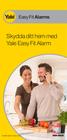 Easy Fit Alarms Skydda ditt hem med Yale Easy Fit Alarm An ASSA ABLOY Group brand Smartphone Alarm Flexibelt hemlarm, lätt att använda via en app i din smarta mobil Oavsett var du befinner dig måste du
Easy Fit Alarms Skydda ditt hem med Yale Easy Fit Alarm An ASSA ABLOY Group brand Smartphone Alarm Flexibelt hemlarm, lätt att använda via en app i din smarta mobil Oavsett var du befinner dig måste du
Webbholken från www.masen.com
 Webbholken från www.masen.com Tack för att ni har valt en webbholk från Måsen, vi ger er vind under vingarna. Då holken innehåller elektronisk utrustning som är känslig för väta och extrema temperaturer,
Webbholken från www.masen.com Tack för att ni har valt en webbholk från Måsen, vi ger er vind under vingarna. Då holken innehåller elektronisk utrustning som är känslig för väta och extrema temperaturer,
YachtSafe GPS-alarm Manual
 YachtSafe GPS-alarm Manual G31 & G32 N 30 32.89 E 114 18.04 Version 2018 l VETEL AB l info@vetel.se l www.yachtsafe.se l Göteborg l Sverige Installation av larmenheten 1. Montera larmenheten stående eller
YachtSafe GPS-alarm Manual G31 & G32 N 30 32.89 E 114 18.04 Version 2018 l VETEL AB l info@vetel.se l www.yachtsafe.se l Göteborg l Sverige Installation av larmenheten 1. Montera larmenheten stående eller
3,5 mm extern mikrofoningång. Storlek och vikt Höjd: 100 mm Bredd: 65 mm Djup: 27 mm Vikt: 120 g, inkl. batterier
 BE1411 Knappar och anslutningar Test / programmering Statuslampor 3,5 mm extern mikrofoningång Intern mikrofon BE9199 / BE9200 Extern mikrofon Tryckknapp för dörrklocka Extern triggeringång Teknisk information
BE1411 Knappar och anslutningar Test / programmering Statuslampor 3,5 mm extern mikrofoningång Intern mikrofon BE9199 / BE9200 Extern mikrofon Tryckknapp för dörrklocka Extern triggeringång Teknisk information
Användarmanual. Larmcentralsanslutet PowerMax Complete
 Användarmanual Larmcentralsanslutet PowerMax Complete Bäste kund! Tack för att ni valt Trygga Hem som Er leverantör av hemsäkerhet. PowerMax Complete är ett godkänt radioöverfört larmsystem. Systemet använder
Användarmanual Larmcentralsanslutet PowerMax Complete Bäste kund! Tack för att ni valt Trygga Hem som Er leverantör av hemsäkerhet. PowerMax Complete är ett godkänt radioöverfört larmsystem. Systemet använder
Grundläggande bruksanvisning till GPS Tracker TK103-2
 Grundläggande bruksanvisning till GPS Tracker TK103-2 1.1 Uppstart Om du väljer att använda det medföljande refillkortet o Ladda med valfritt belopp o OBS! Glöm inte att ladda ditt kort minst en gång om
Grundläggande bruksanvisning till GPS Tracker TK103-2 1.1 Uppstart Om du väljer att använda det medföljande refillkortet o Ladda med valfritt belopp o OBS! Glöm inte att ladda ditt kort minst en gång om
Ontech Control för Iphone Användarmanual Svenska
 Ontech Control för Iphone Användarmanual Svenska På grund av restriktioner hos Apple så är vår Iphone app begränsade i vissa ärenden. Bland annat så skickas SMS ej automatiskt när inställningar är gjorda
Ontech Control för Iphone Användarmanual Svenska På grund av restriktioner hos Apple så är vår Iphone app begränsade i vissa ärenden. Bland annat så skickas SMS ej automatiskt när inställningar är gjorda
Smart säkerhet i varje hörn av ditt hem
 Floodlight Cam 2 Smart säkerhet i varje hörn av ditt hem Din nya Ring Floodlight Cam låter dig utöka säkerhetsringen kring din egendom. Nu blir du den första som får reda på när någon befinner sig på din
Floodlight Cam 2 Smart säkerhet i varje hörn av ditt hem Din nya Ring Floodlight Cam låter dig utöka säkerhetsringen kring din egendom. Nu blir du den första som får reda på när någon befinner sig på din
Guide TES-Mobil. BYOD för externa utförare. Örebro kommun 2015-09-14 orebro.se
 Guide TES-Mobil BYOD för externa utförare Örebro kommun 2015-09-14 orebro.se 2 DE TES-MOBIL Innehåll Kravspecifikation:... 3 Installation av Airwatch Container och CareApp... 3 Självserviceportal... 18
Guide TES-Mobil BYOD för externa utförare Örebro kommun 2015-09-14 orebro.se 2 DE TES-MOBIL Innehåll Kravspecifikation:... 3 Installation av Airwatch Container och CareApp... 3 Självserviceportal... 18
Bruksanvisning för ditt larmsystem. System: Domonial
 Bruksanvisning för ditt larmsystem System: Domonial Välkommen till Sector Alarm Tack för att du valt ett larmsystem från Sector Alarm! Bruksanvisningen som du har i handen ska fungera som ett stöd i den
Bruksanvisning för ditt larmsystem System: Domonial Välkommen till Sector Alarm Tack för att du valt ett larmsystem från Sector Alarm! Bruksanvisningen som du har i handen ska fungera som ett stöd i den
Vad finns i paketet. Detta bör finnas i paketet: Ett trådlöst modem, E5 Ett batteri Denna manual samt säkerhetsinformation En USB-kabel En nätadapter
 Innehåll Vad finns i paketet. 2 Lär känna ditt modem.. 3 Förbered modemet för användning 5 Starta modemet första gången. 6 Koppla upp en dator via USB.. 8 Koppla upp en eller flera enheter via WiFi.. 9
Innehåll Vad finns i paketet. 2 Lär känna ditt modem.. 3 Förbered modemet för användning 5 Starta modemet första gången. 6 Koppla upp en dator via USB.. 8 Koppla upp en eller flera enheter via WiFi.. 9
ANVÄNDARGUIDE FÖRETAGSKUNDER SoftAlarm 2.0 för Android
 ANVÄNDARGUIDE FÖRETAGSKUNDER SoftAlarm 2.0 för Android För Android SmartPhones rev 5 Innehållsförteckning ENDAST FÖR ADMINISTRATÖREN - SKAPA FÖRETAGETS SOFTALARM KONTO....3 ANVÄNDARNA.....4 INSTALLATION
ANVÄNDARGUIDE FÖRETAGSKUNDER SoftAlarm 2.0 för Android För Android SmartPhones rev 5 Innehållsförteckning ENDAST FÖR ADMINISTRATÖREN - SKAPA FÖRETAGETS SOFTALARM KONTO....3 ANVÄNDARNA.....4 INSTALLATION
Bruksanvisning. Larmsystem: Sector Alarm TC
 Bruksanvisning Larmsystem: Sector Alarm TC Välkommen till Sector Alarm! Bruksanvisningen som du har i handen ska fungera som ett stöd i den dagliga användningen. Läs gärna igenom den för att få tips om
Bruksanvisning Larmsystem: Sector Alarm TC Välkommen till Sector Alarm! Bruksanvisningen som du har i handen ska fungera som ett stöd i den dagliga användningen. Läs gärna igenom den för att få tips om
Se till att du har inloggning till din lagsida, kontakta kansliet. Gå till din lagsida och logga in via hänglåset uppe i högra hörnet.
 Lathund LOK-stöd/aktivitetsstöd 1. Skapa aktiviteter i kalendern 2. Registrera närvaro 3. Klart! Vad är LOK-stöd LOK-stöd, eller aktivitetsstöd, är ett ekonomiskt stöd som föreningar får för redovisade
Lathund LOK-stöd/aktivitetsstöd 1. Skapa aktiviteter i kalendern 2. Registrera närvaro 3. Klart! Vad är LOK-stöd LOK-stöd, eller aktivitetsstöd, är ett ekonomiskt stöd som föreningar får för redovisade
Vattenfelsbrytare esystop flow
 151217 sida 1 av 3 Installationen bör utföras av en fackman. Vattenfelsbrytaren esystop flow är anpassad till branschregler Säker Vatteninstallation. För installation av och sensor i systemet se separat
151217 sida 1 av 3 Installationen bör utföras av en fackman. Vattenfelsbrytaren esystop flow är anpassad till branschregler Säker Vatteninstallation. För installation av och sensor i systemet se separat
INSTALLATIONSGUIDE Com Hem Wi-Fi Hub C1
 INSTALLATIONSGUIDE Com Hem Wi-Fi Hub C1 2,4G 5G DINA PERSONLIGA INLOGGNINGSUPPGIFTER COM HEM WI-FI HUB C1 Ditt trådlösa nätverk (Wi-Fi-namn) Wi-Fi-namn (2,4 GHz): COMHEM_xxxxxx Wi-Fi-namn (5 GHz): COMHEM_xxxxxx-5G
INSTALLATIONSGUIDE Com Hem Wi-Fi Hub C1 2,4G 5G DINA PERSONLIGA INLOGGNINGSUPPGIFTER COM HEM WI-FI HUB C1 Ditt trådlösa nätverk (Wi-Fi-namn) Wi-Fi-namn (2,4 GHz): COMHEM_xxxxxx Wi-Fi-namn (5 GHz): COMHEM_xxxxxx-5G
Manual Medomotion-appen
 Steg 1: Skapa konto Ladda ner appen på din mobiltelefon antingen via Google Play eller AppStore beroende på om du har en Android eller Iphone. Appen fungerar för båda systemen. För att hitta appen sök
Steg 1: Skapa konto Ladda ner appen på din mobiltelefon antingen via Google Play eller AppStore beroende på om du har en Android eller Iphone. Appen fungerar för båda systemen. För att hitta appen sök
INSTALLATIONSGUIDE Com Hem Wi-Fi Hub C1
 INSTALLATIONSGUIDE Com Hem Wi-Fi Hub C1 HEM 4954 Installationsguide HUB C1 BB189_187x245_1608.indd 1 2016-08-04 17:04 2,4G 5G DINA PERSONLIGA INLOGGNINGSUPPGIFTER COM HEM WI-FI HUB C1 Ditt trådlösa nätverk
INSTALLATIONSGUIDE Com Hem Wi-Fi Hub C1 HEM 4954 Installationsguide HUB C1 BB189_187x245_1608.indd 1 2016-08-04 17:04 2,4G 5G DINA PERSONLIGA INLOGGNINGSUPPGIFTER COM HEM WI-FI HUB C1 Ditt trådlösa nätverk
Cloud. Manual. Version
 Cloud Manual Version 1.0 2016-10-31 Innehållsförteckning Introduktion... 3 Kom igång... 3 Skapa konto... 4 Navigering, vad är det du ser... 5 Användning... 6 Vad ser du när du INTE är ansluten... 6 Anslut
Cloud Manual Version 1.0 2016-10-31 Innehållsförteckning Introduktion... 3 Kom igång... 3 Skapa konto... 4 Navigering, vad är det du ser... 5 Användning... 6 Vad ser du när du INTE är ansluten... 6 Anslut
Bruksanvisning. Viktig information före användning
 MYLOQ 1101 Kodcylinder Bruksanvisning SE Viktig information före användning För att använda Kodcylindern måste den först aktiveras (se sida 3). En administratörskod måste läggas in, var noga med att notera
MYLOQ 1101 Kodcylinder Bruksanvisning SE Viktig information före användning För att använda Kodcylindern måste den först aktiveras (se sida 3). En administratörskod måste läggas in, var noga med att notera
VÄLKOMMEN SOM WAHTI-ANVÄNDARE. Instruktioner för installation och användning av kamera.
 På På plats plats i i ditt ditt ställe. VÄLKOMMEN SOM WAHTI-ANVÄNDARE. Instruktioner för installation och användning av kamera. 1 INNEHÅLLSFÖRTECKNING Förpackningens innehåll Instruktion för installation
På På plats plats i i ditt ditt ställe. VÄLKOMMEN SOM WAHTI-ANVÄNDARE. Instruktioner för installation och användning av kamera. 1 INNEHÅLLSFÖRTECKNING Förpackningens innehåll Instruktion för installation
Grid Player. Komma igång
 gp Grid Player Komma igång För support, video och mer information besök oss på www.thinksmartbox.com Välkommen till gp Grid Player Grid Player är en Alternativ och Kompletterande Kommunications (AKK) App
gp Grid Player Komma igång För support, video och mer information besök oss på www.thinksmartbox.com Välkommen till gp Grid Player Grid Player är en Alternativ och Kompletterande Kommunications (AKK) App
